Page 1
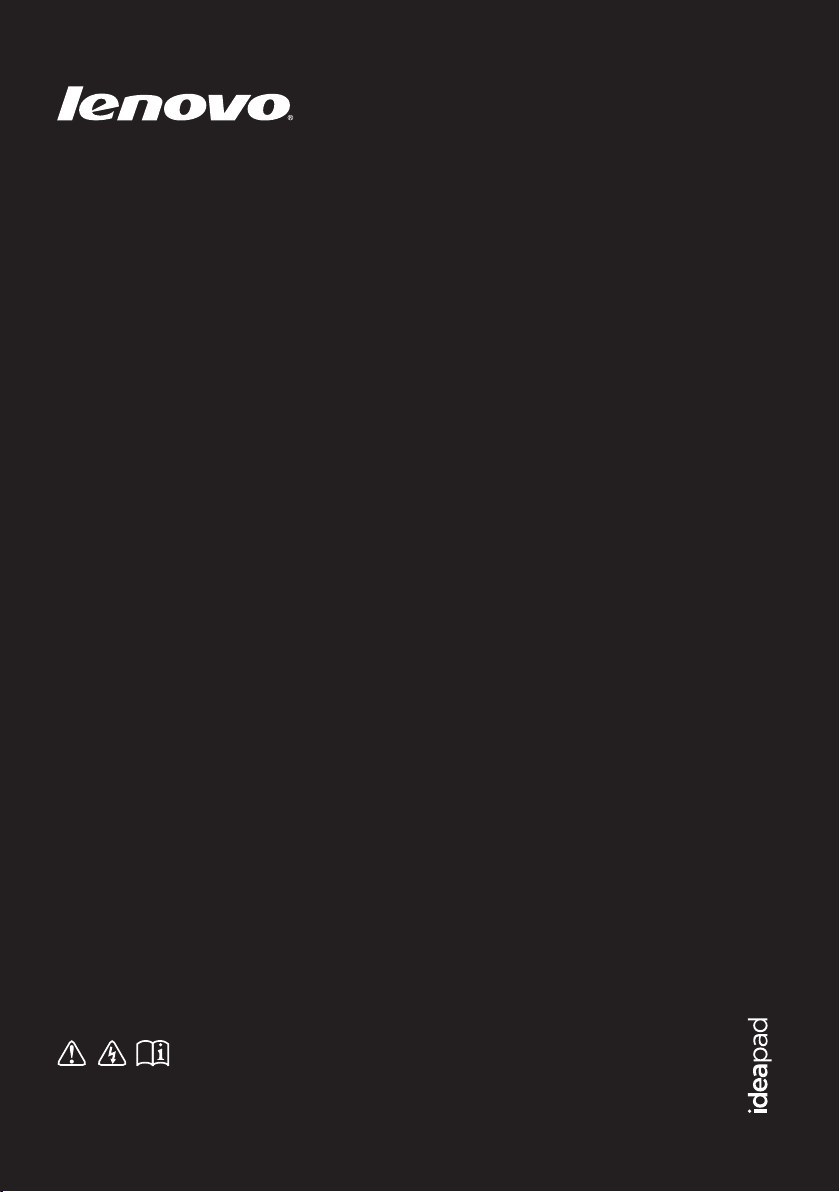
IdeaPad Z475/Z575
Руководство пользователя V1.0
Перед использованием компьютера ознакомьтесь
с указаниями по технике безопасности и важными
советами в прилагаемых руководствах.
Page 2
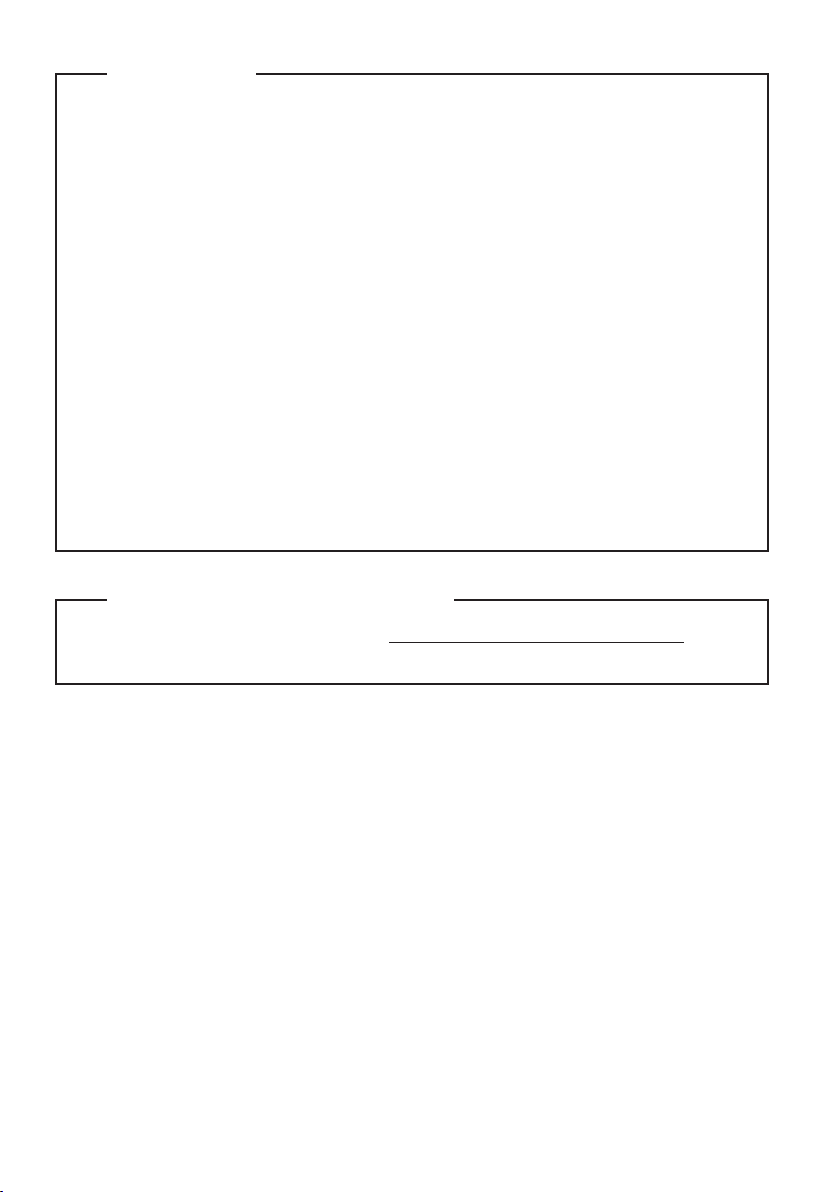
Примечания
•
Перед использованием изделия обязательно прочитайте Руководство по
технике безопасности и общей информации Lenovo.
•
Некоторые инструкции в настоящем руководстве подразумевают, что
используется система Windows® 7. При использовании другой
операционной системы Windows некоторые операции могут немного
отличаться. При использовании других операционных систем некоторые
операции, возможно, к вам не относятся.
•
Функции, описанные в настоящем руководстве, одинаковы для
большинства моделей. Некоторые функции могут быть недоступны на
данном компьютере и (или) данный компьютер может обладать
функциями, не описанными в настоящем руководстве пользователя.
•
Иллюстрации, используемые в этом руководстве, относятся к модели
Lenovo IdeaPad Z475, если не указано иное.
•
Вид используемого изделия может отличаться от иллюстраций,
приведенных в данном документе.
Нормативно-правовые положения
•
Для этого перейдите на веб-сайт http://consumersupport.lenovo.com/,
щелкните User guides and manuals.
Первое издание (Апрель 2011 г.)
© Lenovo, 2011 г.
Page 3
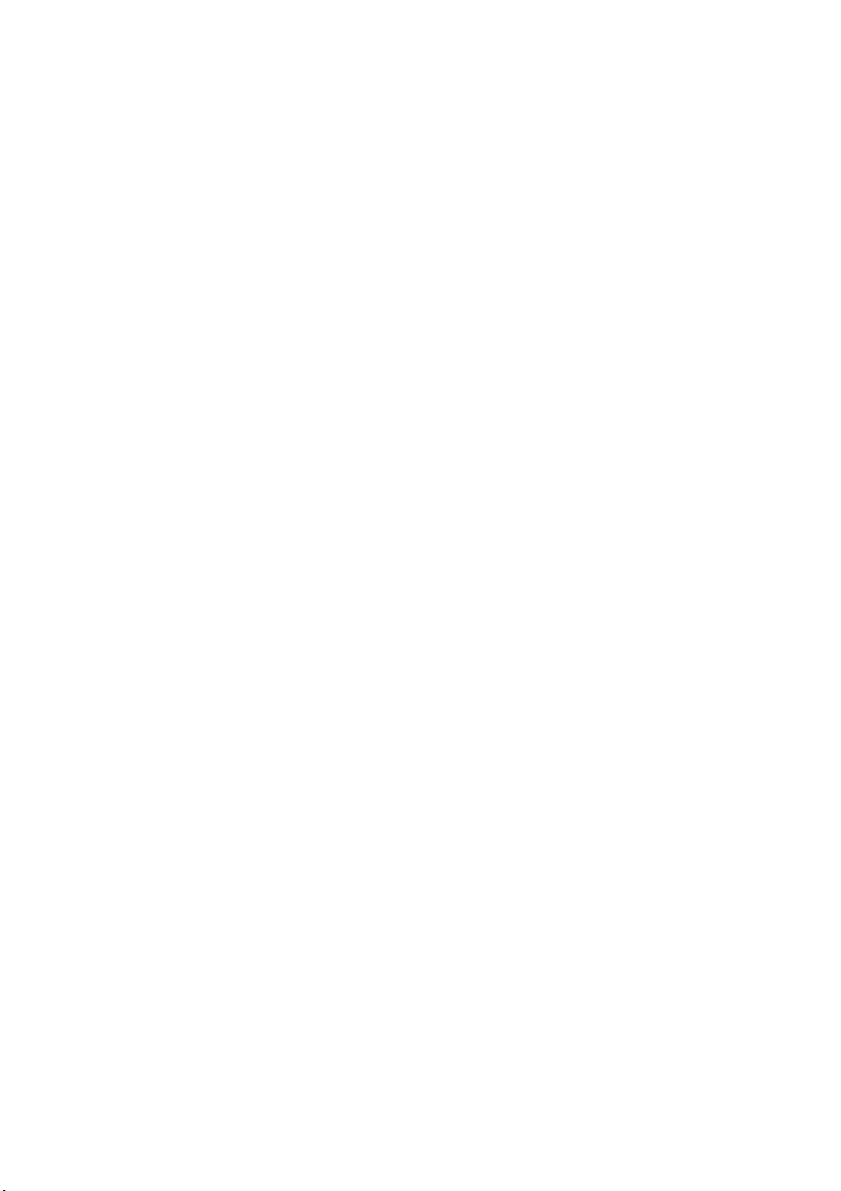
Содержание
Глава 1. Общий обзор
компьютера .............................1
Вид сверху .......................................1
Вид слева..........................................5
Вид справа .......................................7
Вид спереди .....................................9
Вид снизу .......................................10
Глава 2. Изучение основ..... 12
Первое использование ..................12
Использование адаптера питания
и батареи ........................................14
Использование сенсорной
панели.............................................16
Использование клавиатуры..........17
Подключение внешних
устройств........................................20
Специальные клавиши и
кнопки ............................................23
Индикаторы состояния
системы ..........................................27
Защита компьютера ......................28
Глава 3. Подключение к
Интернету...............................30
Проводное подключение.............. 30
Беспроводное подключение ........ 32
Глава 4. Система OneKey
Rescue ....................................34
Система OneKey Rescue............... 34
Глава 5. Устранение
неполадок ..............................37
Часто задаваемые вопросы .......... 37
Устранение неполадок .................39
Приложение A. Инструкции
CRU .........................................44
Замена батарейного блока ........... 44
Замена жесткого диска................. 46
Замена памяти ............................... 52
Извлечение дисковода
оптических дисков........................55
Товарные знаки ....................57
i
Page 4
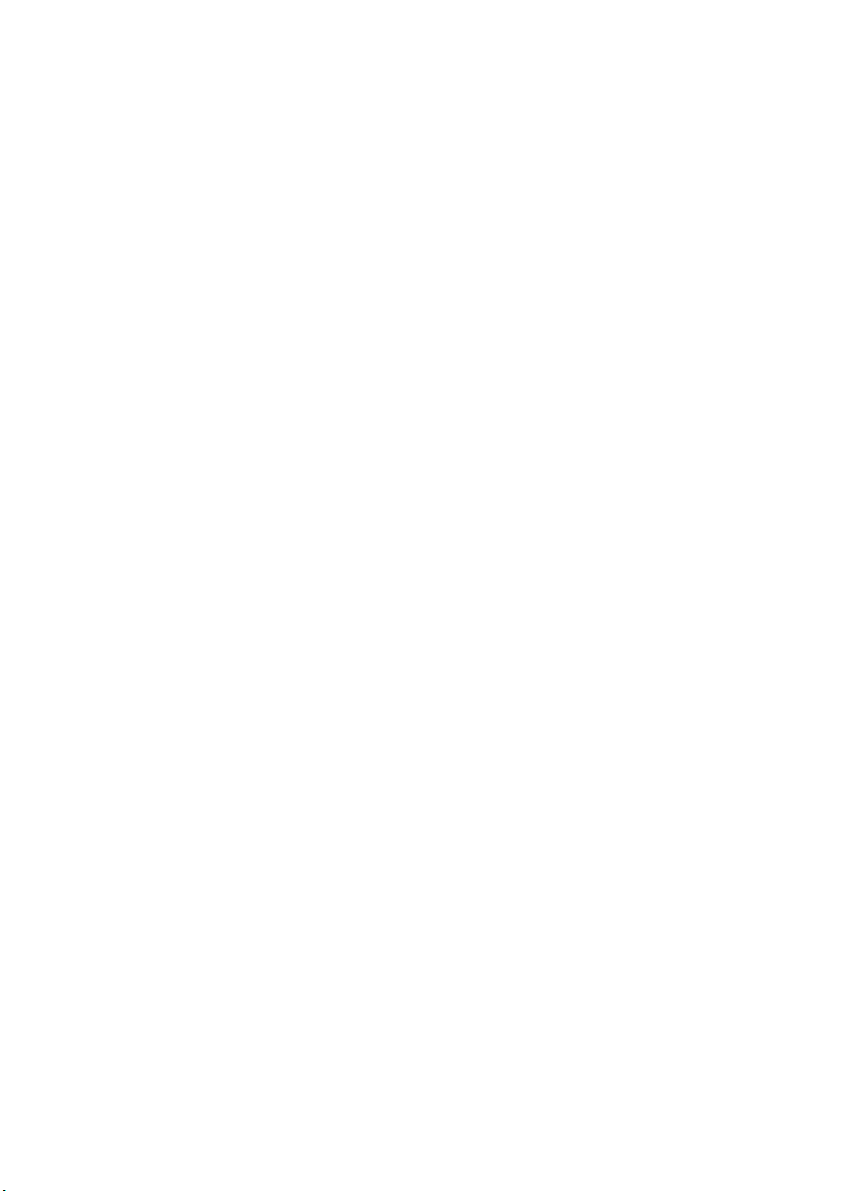
Page 5
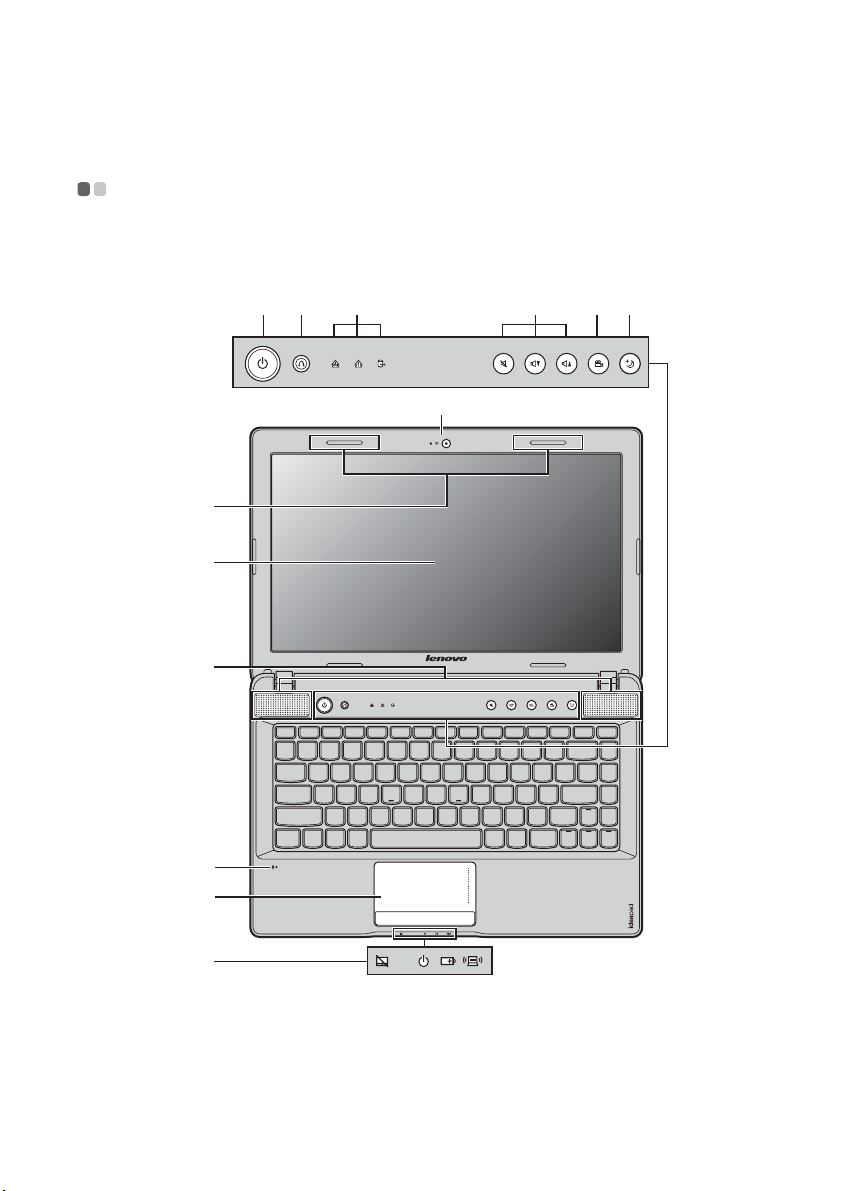
Глава 1. Общий обзор компьютера
Вид сверху - - - - - - - - - - - - - - - - - - - - - - - - - - - - - - - - - - - - - - - - - - - - - - - - - - - - - - - - - - - - - - - - - - - - - - - - - - - - - - - - - - - - - - - - - - -
Z475
b
c
d
k
l
g
h i jfe
a
g
1
Page 6

Глава 1. Общий обзор компьютера
Z575
b
c
d
k
g
h i jfe
a
l
g
Внимание!
• НЕ раскрывайте панель дисплея больше чем на 130 градусов. При закрытии панели дисплея
будьте внимательны, чтобы НЕ оставить ручки или другие предметы между панелью дисплея
и клавиатурой. В противном случае это может привести к повреждению панели дисплея.
2
Page 7
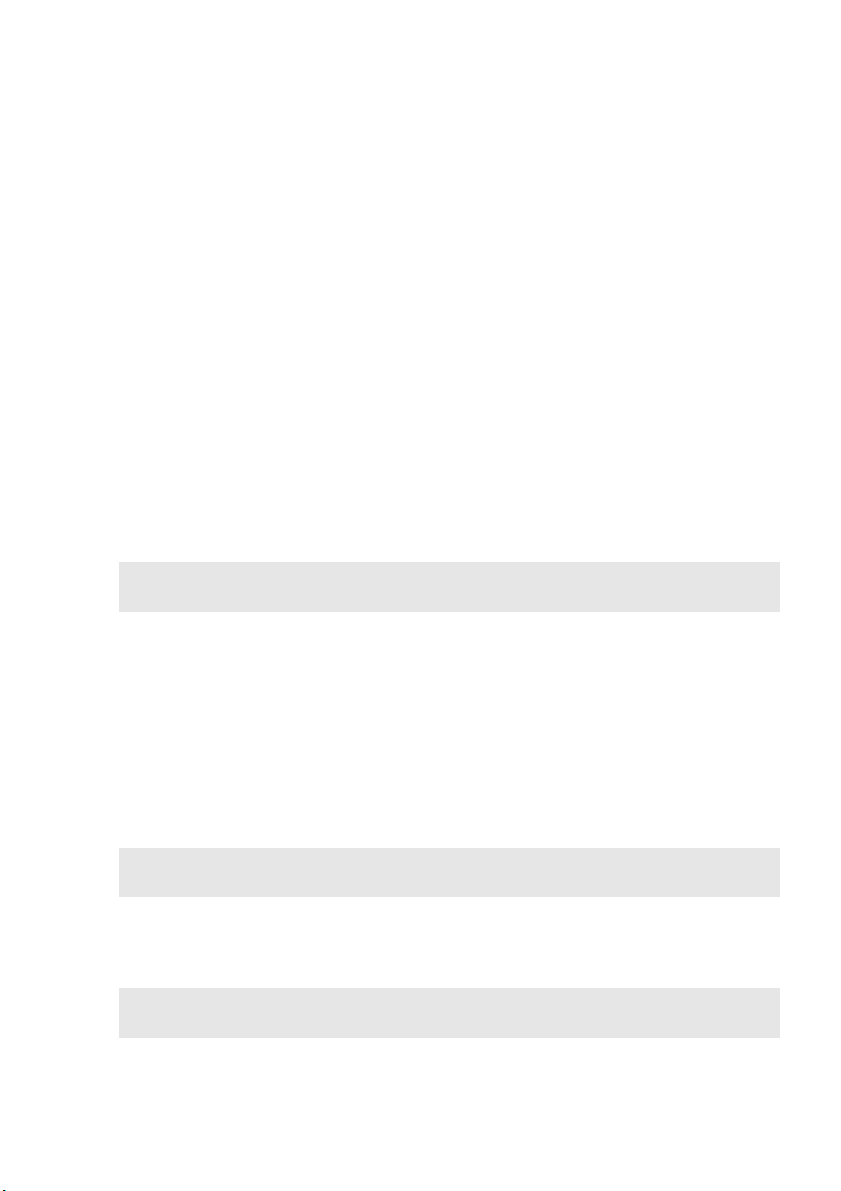
Глава 1. Общий обзор компьютера
j
Встроенная
a
Используйте камеру для видеосвязи.
камера
Антенны модуля
b
беспроводной
Встроенные антенны обеспечивают оптимальный прием
радиосигнала беспроводной связи.
связи
Дисплей
c
компьютера
Динамики
d
e
Кнопка питания
Кнопка запуска
f
системы OneKey
Дисплей компь ютера с подсветкой LED обеспечивает яркое
изображение.
Стереодинамики позволяют создать мощный насыщенный
звук.
Нажмите эту кнопку, чтобы включить компьют ер.
Нажмите эту кнопку, чтобы запустить систему OneKey
Rescue, когда питание компьютера отключено.
Rescue
Примечание. Для получения дополнительной информации см. раздел “Система OneKey
Индикаторы
g
состояния
Rescue” на стр. 34.
Для получения дополнительной информации см. раздел
“Индикаторы состояния системы” на стр. 27.
системы
h
Кнопки
С помощью этих кнопок можно отрегулировать громкость.
регулировки
громкости
Кнопка OneKey
i
Theater
Нажмите эту кнопку для выбора необходимого режима
сценария.
Примечание. Для получения дополнительной информации см. раздел “Кнопка OneKey
Кнопка Thermal
management
Примечание. Для получения дополнительной информации см. раздел “Кнопка Thermal
Theater” на стр. 24.
Нажмите эту кнопку для управления скоростью
вентилятора рассеивания. Нажмите эту кнопку для очистки
пыли.
management” на стр. 25.
3
Page 8
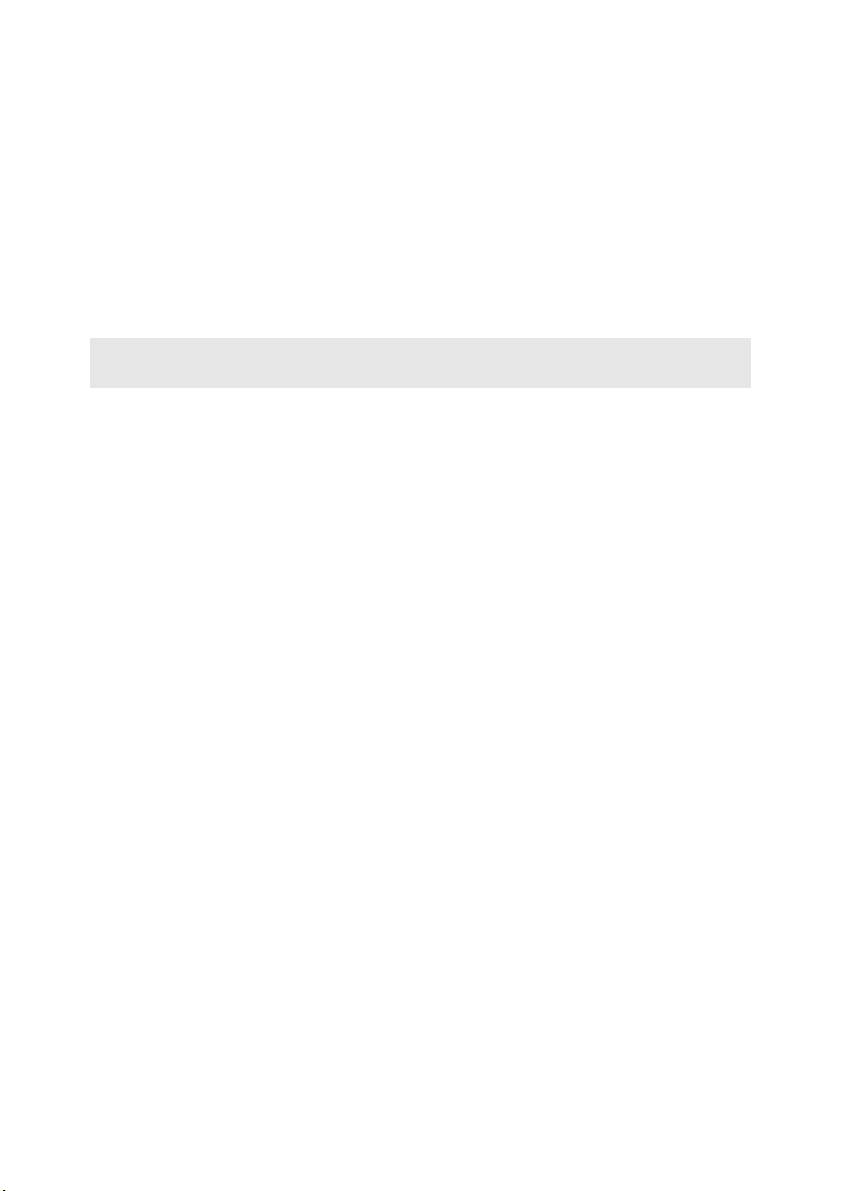
Глава 1. Общий обзор компьютера
Встроенный
k
микрофон
Сенсорная
l
Встроенный микрофон с функцией шумоподавления можно
использовать для проведения видеоконференций, записи
голосовых сообщений или выполнения несложных
аудиозаписей.
Функции сенсорной панели, как у обычной мыши.
панель
Примечание. Для получения дополнительной информации см. раздел “Использование
сенсорной панели” на стр. 16.
4
Page 9

Глава 1. Общий обзор компьютера
d
c
d
Вид слева - - - - - - - - - - - - - - - - - - - - - - - - - - - - - - - - - - - - - - - - - - - - - - - - - - - - - - - - - - - - - - - - - - - - - - - - - - - - - - - - - - - - - - - - - - - - - -
Z475
e f gcha
Z575
hc
Гнездо для
a
замка
b
d f ga
К этому гнезду подсоединяется защитный замок (не
прилагается).
Kensington
Примечание. Для получения дополнительной информации см. раздел “Ус т а но в ка защитного
замка (не прилагается)” на стр. 28.
Гнездо для
b
Используется для подключения адаптера питания.
адаптера
питания
Примечание. Для получения дополнительной информации см. раздел “Использование
адаптера питания и батареи” на стр. 14.
Вентиляционные
отверстия
Примечание. Убедит е сь, что вентиляционные отверстия компь ют ера не заблокированы, в
противном случае может произойти перегрев.
Порт VGA
Используются для вывода тепла, образующегося внутри
компьютера.
Используется для подключения внешних устройств
отображения.
5
Page 10
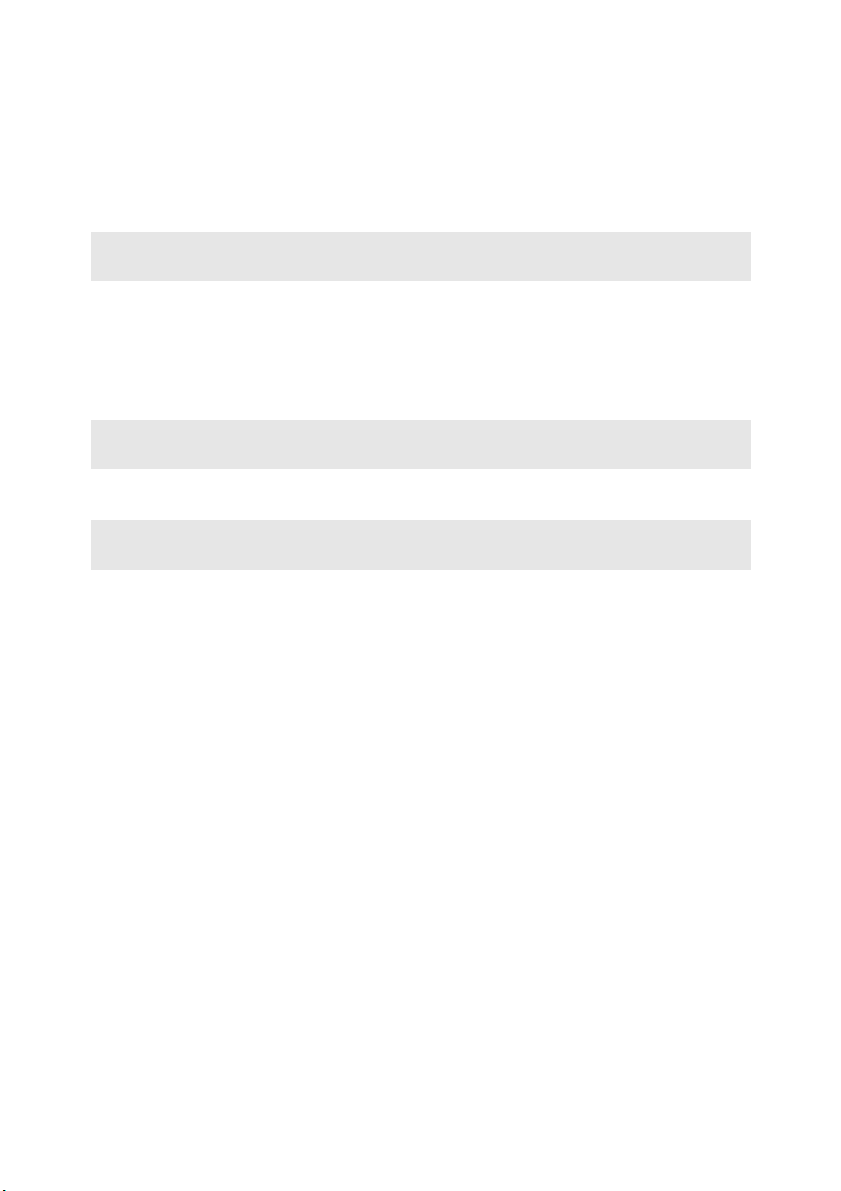
Глава 1. Общий обзор компьютера
Порт RJ-45
e
Примечание. Для получения дополнительной информации см. раздел “Проводное
Порт HDMI
f
Комбинирован-
g
подключение” на стр. 30.
Этот порт используется для подключения компьюте ра к
сети Ethernet.
Используется для подключения к устройствам с входом
HDMI, например телевизору или дисплею.
Используется для подключения устройств eSATA или USB.
ный порт eSATA/
USB
Примечание. Для получения дополнительной информации см. раздел “Подключение
Порт USB
h
Примечание. Для получения дополнительной информации см. раздел “Подключение
устройств USB” на стр. 21.
Используется для подключения устройств USB.
устройств USB” на стр. 21.
6
Page 11
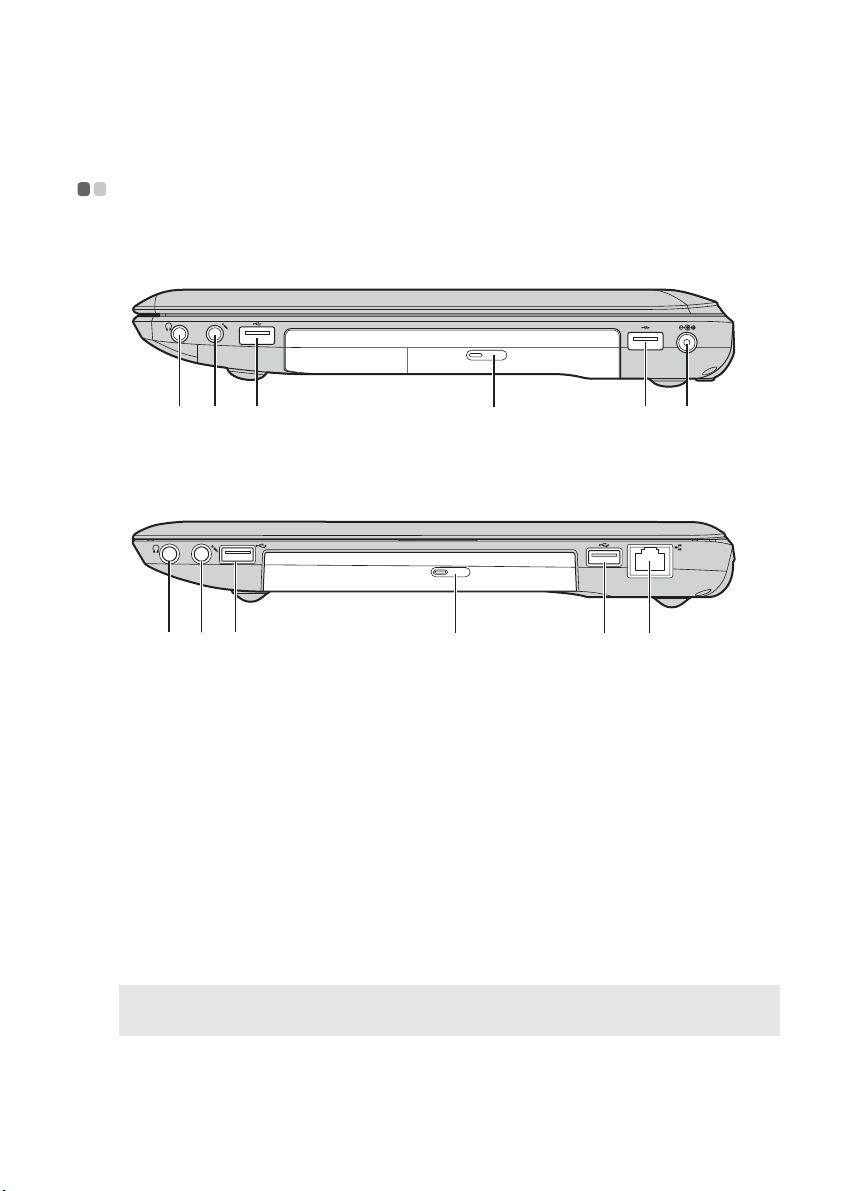
Глава 1. Общий обзор компьютера
d
d
c
Вид справа - - - - - - - - - - - - - - - - - - - - - - - - - - - - - - - - - - - - - - - - - - - - - - - - - - - - - - - - - - - - - - - - - - - - - - - - - - - - - - - - - - - - - - - - - - -
Z475
Z575
Гнездо для
a
наушников
Гнездо для
b
микрофона
Дисковод
оптических
дисков
d
Порт USB
dd
acb
Используется для подключения внешних наушников.
Внимание!
• Прослушивание музыки на высокой громкости в течение длительного периода может
привести к нарушению слуха.
Используется для подключения внешних микрофонов.
Чтение/запись оптических дисков.
Используется для подключения устройств USB.
ecba
f
Примечание. Для получения дополнительной информации см. раздел “Подключение
устройств USB” на стр. 21.
7
Page 12
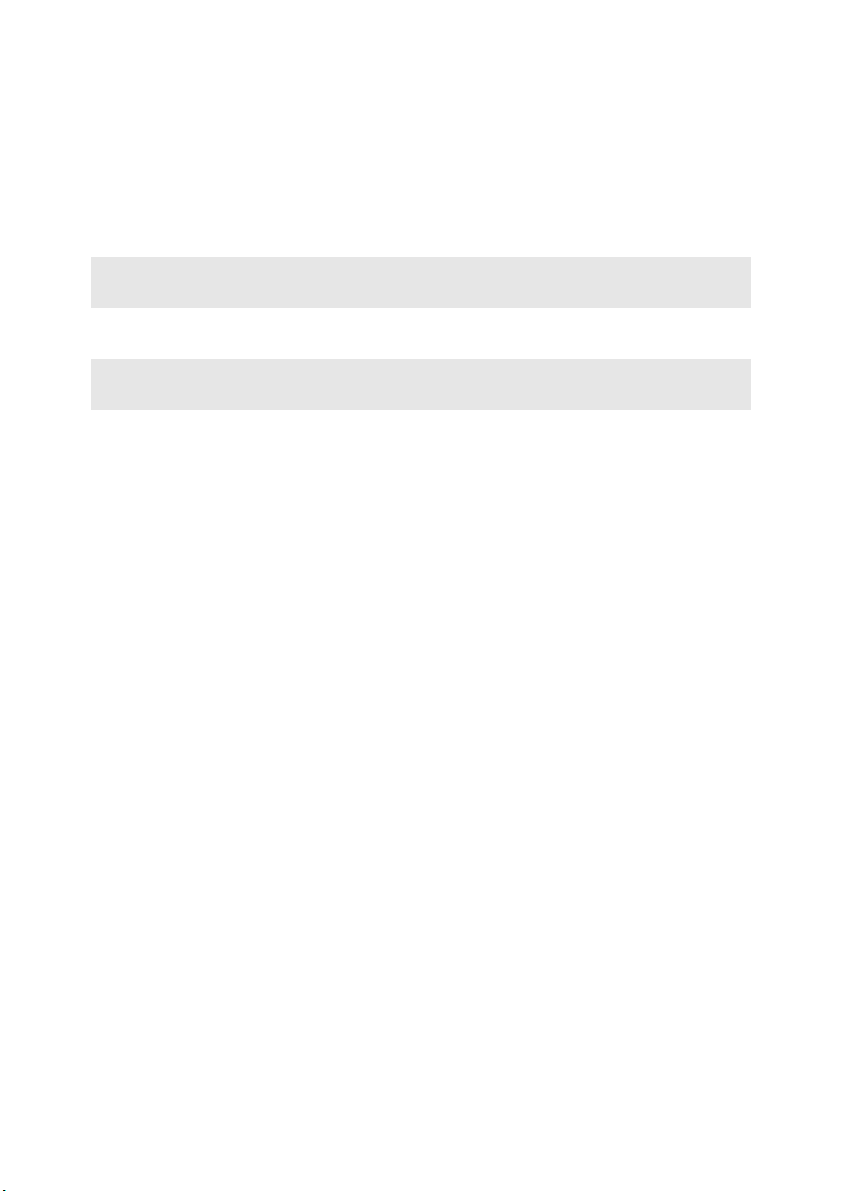
Глава 1. Общий обзор компьютера
Гнездо для
e
Используется для подключения адаптера питания.
адаптера
питания
Примечание. Для получения дополнительной информации см. раздел “Использование
адаптера питания и батареи” на стр. 14.
Порт RJ-45
f
Примечание. Для получения дополнительной информации см. раздел “Проводное
подключение” на стр. 30.
Этот порт используется для подключения компь ютера к
сети Ethernet.
8
Page 13
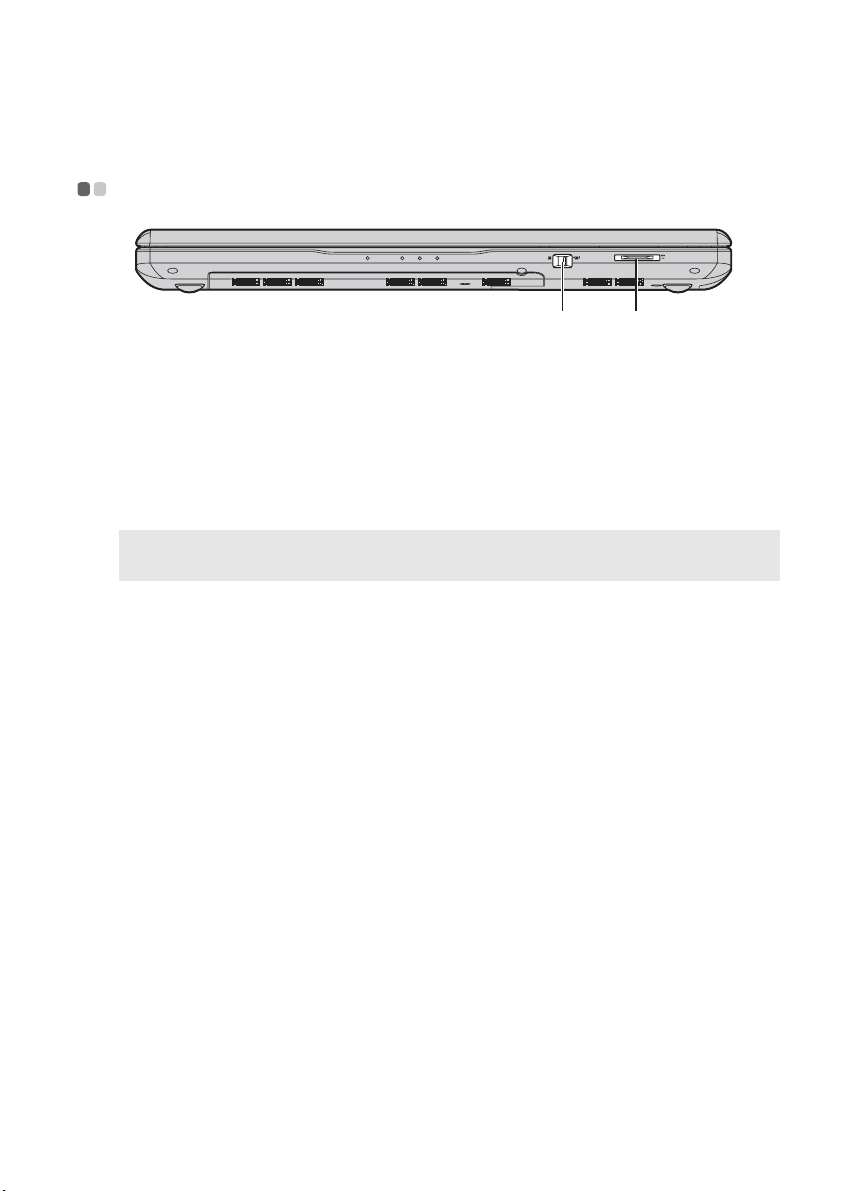
Глава 1. Общий обзор компьютера
Вид спереди - - - - - - - - - - - - - - - - - - - - - - - - - - - - - - - - - - - - - - - - - - - - - - - - - - - - - - - - - - - - - - - - - - - - - - - - - - - - - - - - - - - - - - - -
a b
Встроенный
a
переключатель
беспроводного
Сдвиньте этот выключатель для включения/выключения
функции беспроводного соединения всех беспроводных
устройств на компьют ере.
соединения
устройства
Разъем карты
b
Ус т ан ов и т е карту памяти (не прилагается) в этот разъем.
памяти
Примечание. Для получения дополнительной информации см. раздел “Использование карт
памяти (не прилагаются)” на стр. 20.
9
Page 14
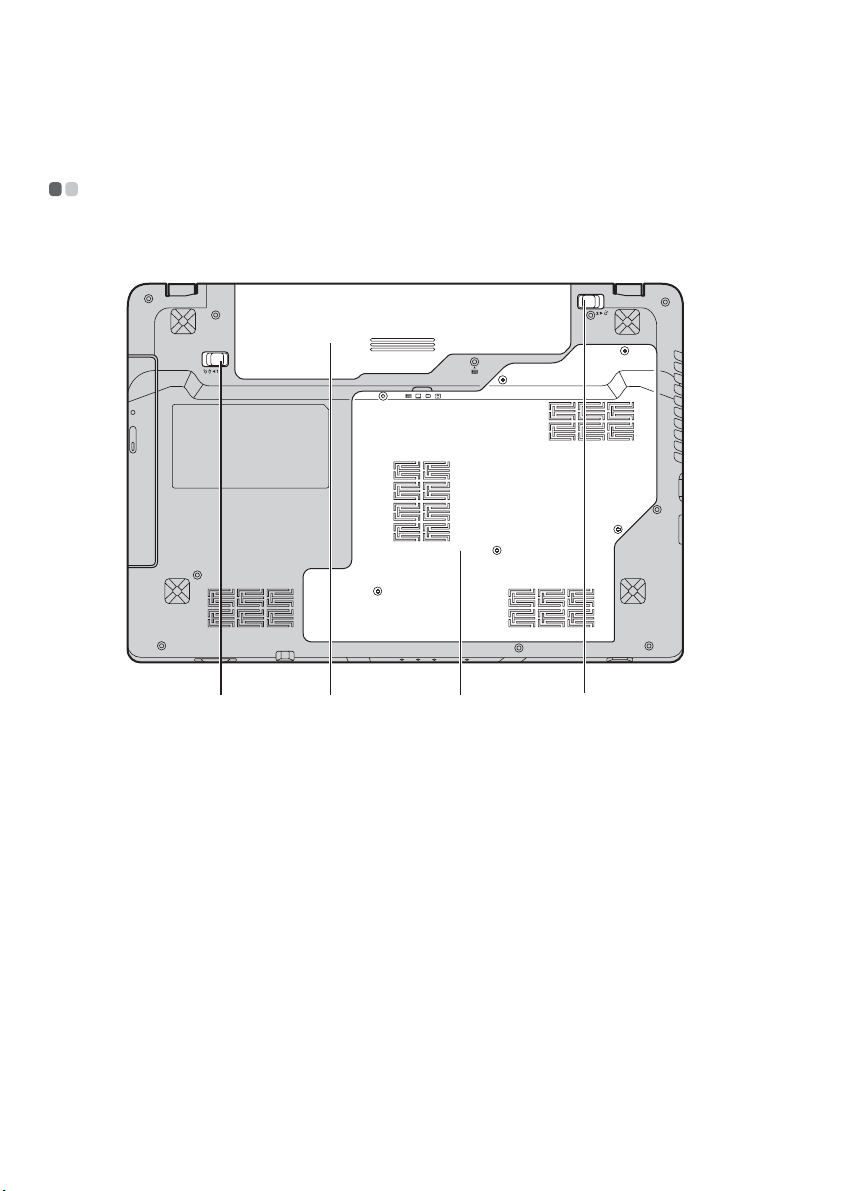
Глава 1. Общий обзор компьютера
c
Вид снизу - - - - - - - - - - - - - - - - - - - - - - - - - - - - - - - - - - - - - - - - - - - - - - - - - - - - - - - - - - - - - - - - - - - - - - - - - - - - - - - - - - - - - - - - - - - - - - -
Z475
10
a b
d
Page 15
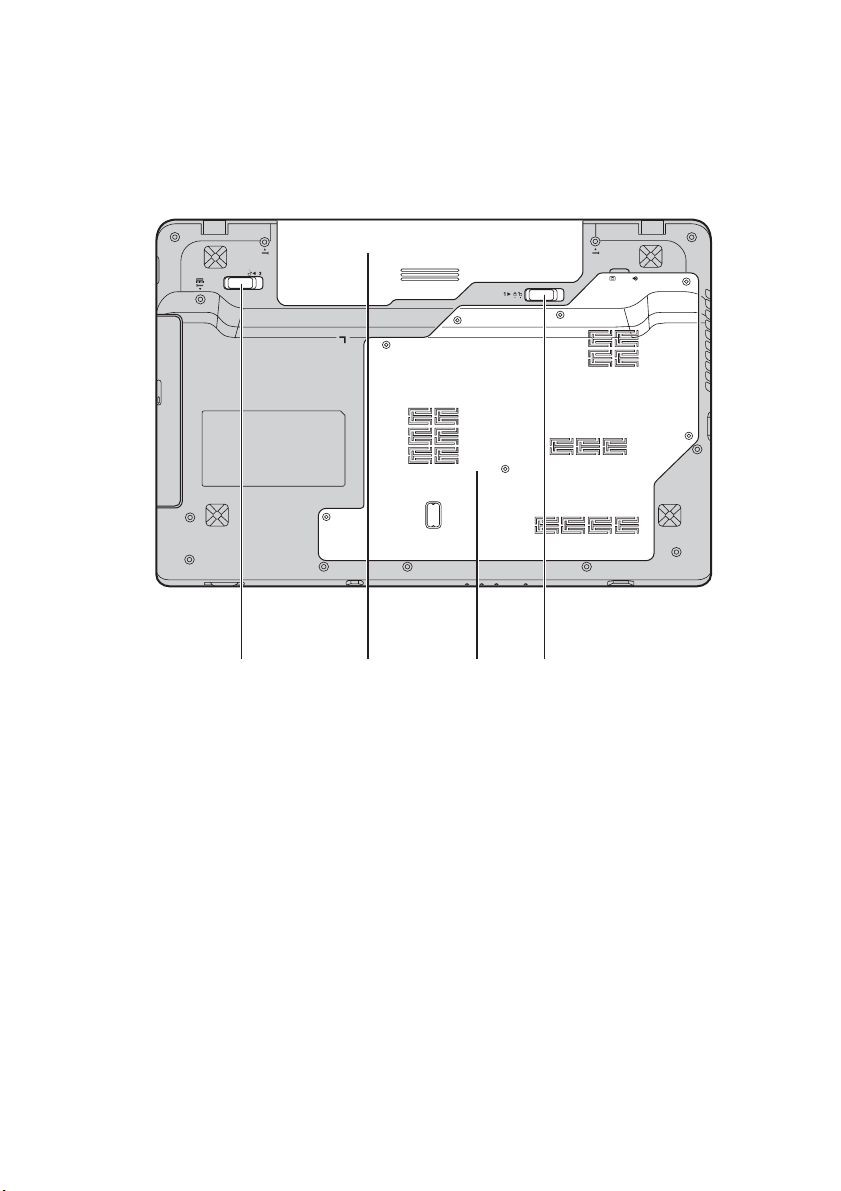
Z575
d
c
c
Глава 1. Общий обзор компьютера
Неавтоматичес-
a
кая защелка
батареи
Батарейный
b
блок
Отсек для
жесткого диска/
памяти/
центрального
процессора/
гнезда Mini PCI
Express Card
Подпружинен-
d
ная защелка
батареи
b
Неавтоматическая защелка батареи предназначена для
закрепления батарейного блока.
Для получения дополнительной информации см. раздел
“Использование адаптера питания и батареи” на стр. 14.
Подпружиненная защелка батареи предназначена для
закрепления батарейного блока.
a
11
Page 16
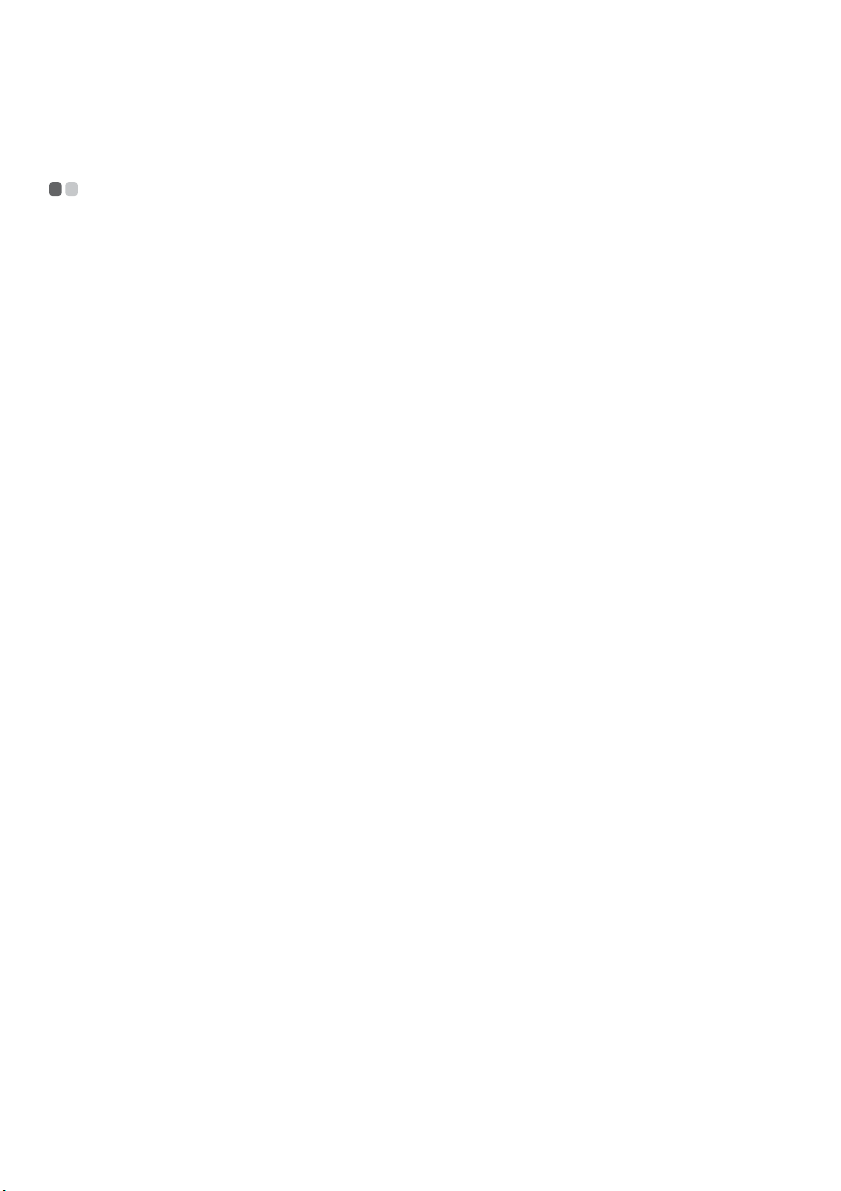
Глава 2. Изучение основ
Первое использование
- - - - - - - - - - - - - - - - - - - - - - - - - - - - - - - - - - - - - - - - - - - - - - - - - - - - - - - - - - - - - - - - - - - - -
Ознакомление с руководствами
Перед началом работы с компьюте ром прочитайте прилагаемые руководства.
Подключение питания
На момент приобретения компьютера прилагаемый батарейный блок заряжен
не полностью.
Для зарядки батареи и начала использования компьютера установите
батарейный блок и подключите компьютер к электрической розетке. При
работе компьюте ра от питания переменного тока батарея будет автоматически
заряжаться.
Установка батарейного блока
Для установки батарейного блока см. прилагаемую Памятку по настройке.
Подключение компьютера к электрической розетке
1
Подключите шнур питания к адаптеру питания.
2
Надежно подключите адаптер питания к гнезду для адаптера питания на
компьютер е.
3
Вставьте кабель питания в розетку.
Включение компьютера
Нажмите кнопку питания, чтобы включить компьютер .
Настройка операционной системы
При первом использовании операционной системы необходимо выполнить ее
настройку. Процесс настройки может включать следующие этапы.
• Принятие лицензионного соглашения с конечным пользователем
• Настройка подключения к Интернету
• Регистрация операционной системы
• Создание учетной записи пользователя
12
Page 17
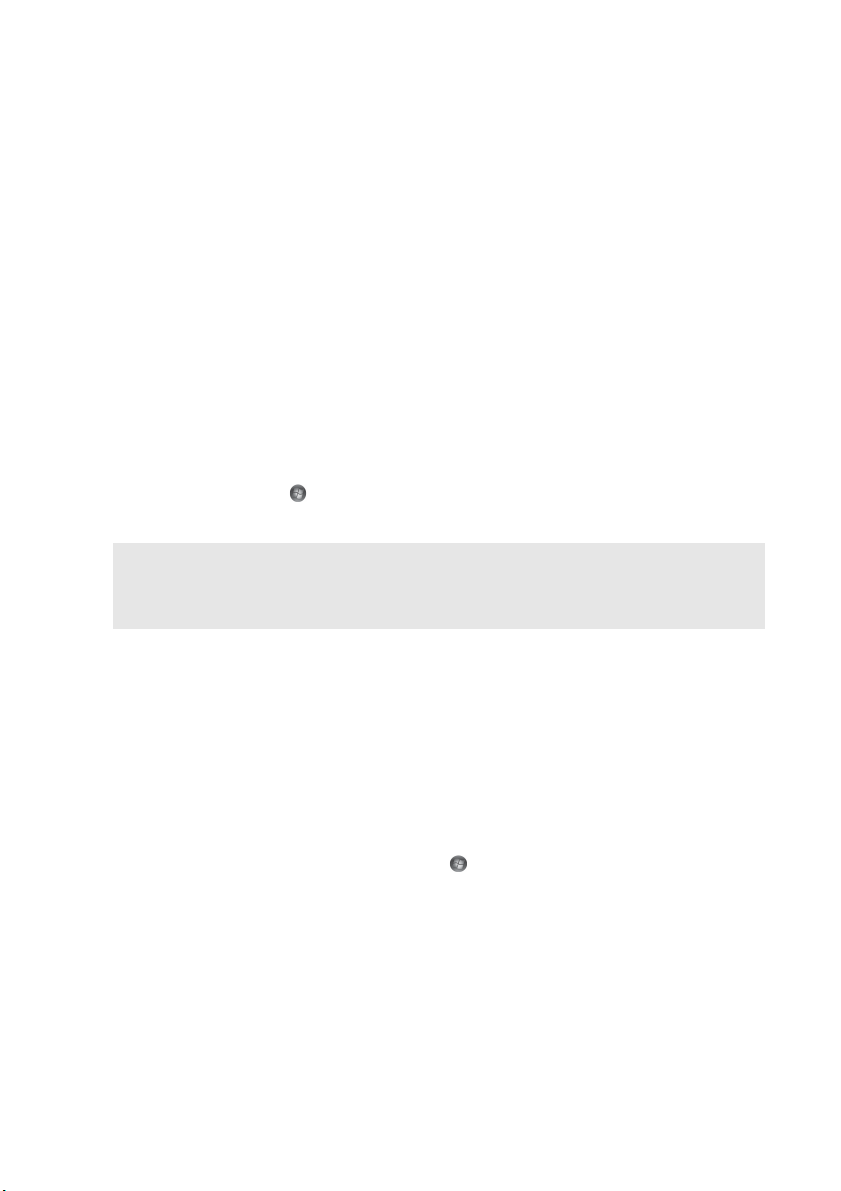
Глава 2. Изучение основ
Переключение компьютера в спящий режим или его
выключение
После завершения работы компьютер можно переключить в спящий режим или
выключить.
Переключение компьютера в спящий режим
Если компьютер не будет использоваться в течение некоторого времени,
переключите его в спящий режим.
Если компьютер находится в спящем режиме, его можно быстро перевести в
рабочий режим, минуя процесс запуска.
Для переключения комп ьютера в спящий режим выполните одно из
следующих действий.
• Щелкните кнопку и выберите параметр Сон в меню “Пуск”.
• Нажмите сочетание клавиш Fn + F1.
Примечание. Перед перемещением компьютер а дождитесь, пока не начнет мигать
индикатор питания (это означает, что компь ют ер переключился в спящий
режим). Перенесение компь ют ер а во время вращения жесткого диска может
привести к повреждению жесткого диска и потере данных.
Для выведения компьютер а из спящего режима выполните одно из следующих
действий.
• Нажмите кнопку включения.
• Нажмите любую клавишу на клавиатуре.
Выключение компьютера
Если вы не собираетесь работать на компьютере в течение одного-двух дней,
выключите компь юте р.
Для выключения компьютер а нажмите и выберите параметр Завершение
работы в меню “Пуск”.
13
Page 18
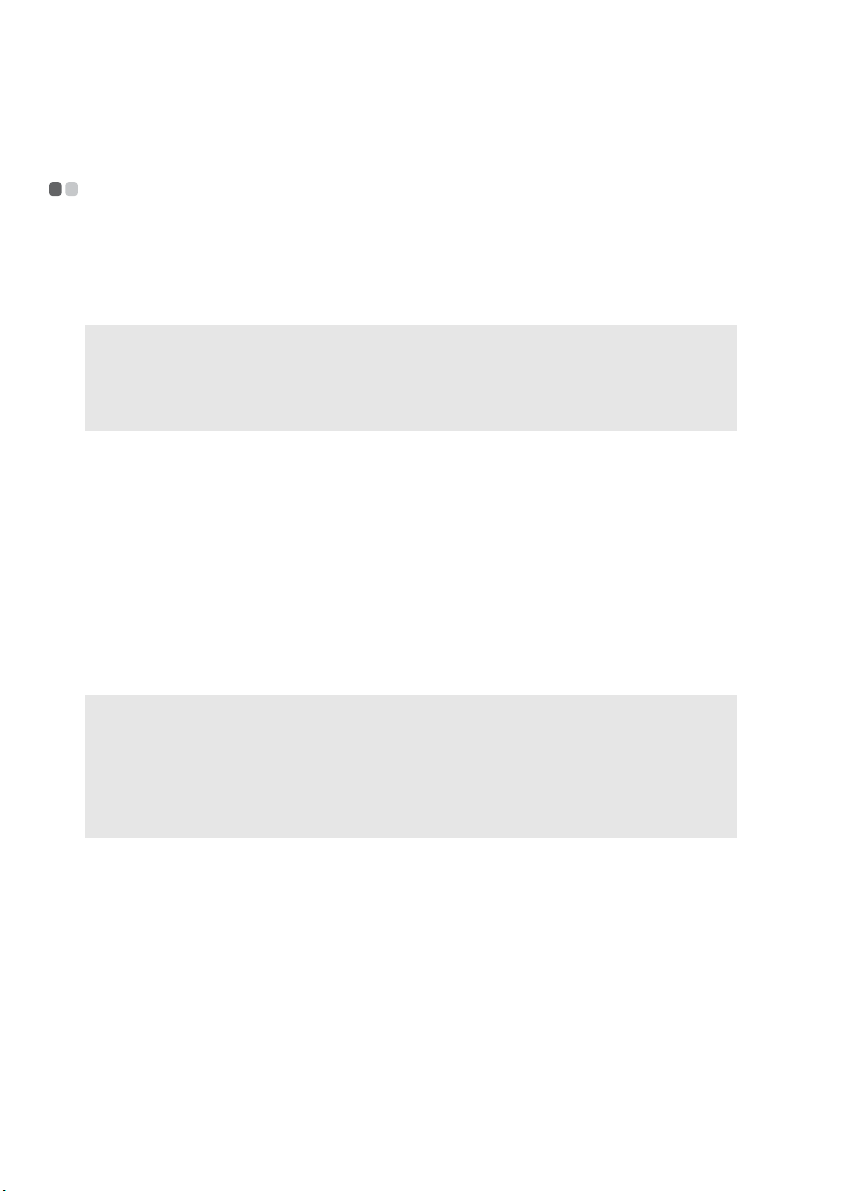
Глава 2. Изучение основ
Использование адаптера питания и батареи
- - - - - - - - - - - - - - - - - - - - -
Проверка состояния батареи
Проверив значок батареи, расположенный в области уведомлений, можно
узнать оставшийся процент заряда батареи.
Примечание. Поскольку каждый компьют ер используется по-разному, трудно предсказать,
насколько хватит заряда батареи. Есть два основных фактора:
• Заряд батареи во время начала работы.
• Режим использования компьюте ра : насколько интенсивно используется
жесткий диск и какова яркость дисплея.
Зарядка батареи
Если выясняется, что заряд батареи низкий, необходимо зарядить батарею или
заменить ее на полностью заряженную.
Батарею необходимо зарядить в следующих случаях:
• При установке новой батареи
• Если индикатор состояния батареи мигает
• Если батарея долго не использовалась
Примечания.
• При использовании компьютера рекомендуется установить батарейный блок для
предотвращения попадания мелких частиц внутрь ком пьютера .
• Чтобы продлить срок службы батарейного блока, компьютер не начинает подзарядку
батареи сразу же после начала ее использования, когда ее заряд немного меньше полного.
• Выполняйте зарядку батареи при температуре от 10 °C до 30 °C.
• Полная зарядка и разрядка
батареи не требуется.
14
Page 19

Глава 2. Изучение основ
Извлечение батарейного блока
Если компьютер не будет использоваться в течение длительного времени или
если требуется отправить его в компанию Lenovo на обслуживание и т.п.,
извлеките из компьюте ра батарейный блок. Перед извлечением батарейного
блока убедитесь, что компьютер выключен.
Обращение с батареей
При замене батарейного блока на батарею неправильного типа существует
опасность взрыва. Батарея содержит небольшое количество опасных веществ.
Во избежание травм и для охраны окружающей среды обратите внимание на
следующие указания.
• Заменяйте батарею только на батарею, рекомендованную Lenovo.
• Храните аккумулятор вдали от огня.
• Не подвергайте батарею воздействию влаги (в том числе дождя).
• Не пытайтесь разбирать батарею.
• Не замыкайте контак ты батареи.
• Храните батарею вдали от детей.
• Не выбрасывайте батарейный блок вместе с бытовыми отходами. При
утилизации батареи соблюдайте местные требования
правила техники безопасности, принятые в компани и.
или нормативы, а также
15
Page 20

Глава 2. Изучение основ
Использование сенсорной панели
a
b
- - - - - - - - - - - - - - - - - - - - - - - - - - - - - - - - - - - - - - - - - - -
Сенсорная
a
панель
Кнопка сенсорной
b
панели
Примечание. Включить/отключить сенсорную панель можно, нажав сочетание клавиш
Fn + F6. Если индикатор сенсорной панели горит, значит, сенсорная панель
отключена.
Чтобы переместить курсор на экране, проведите
пальцем по панели в направлении, в котором
нужно переместить курсор.
Функции левой/правой области соответствуют
щелчку левой/правой кнопки обычной мыши.
16
Page 21

Глава 2. Изучение основ
Использование клавиатуры
В данном компьютере цифровая клавиатура и функциональные клавиши
объединены со стандартной клавиатурой.
- - - - - - - - - - - - - - - - - - - - - - - - - - - - - - - - - - - - - - - - - - - - - - - - - - - - - - - - - -
Цифровая клавиатура
Z475
На этой клавиатуре есть клавиши, которые при включении работают в качестве
10-клавишной цифровой клавиатуры. Чтобы включить или отключить
цифровую клавиатуру, нажмите сочетание клавиш Fn + F8.
Z575
Клавиатура оснащена отдельно вынесенными цифровыми клавишами. Чтобы
включить или отключить цифровую клавиатуру, нажмите клавишу Num Lock.
Примечание. При включении цифровой клавиатуры загорится индикатор Num lock .
17
Page 22

Глава 2. Изучение основ
Сочетания функциональных клавиш
При помощи функциональных клавиш можно немедленно переключать
рабочие функции. Чтобы использовать эту функцию, нажмите и удер ж ивайте
клавишу Fn ; затем нажмите одну из функциональных клавиш .
b
a
a
b
b
18
Page 23

Глава 2. Изучение основ
Ниже описано действие всех функциональных клавиш.
Fn + Esc: Включение или выключение встроенной камеры.
Fn + F1: Переход в спящий режим.
Fn + F2: Включение или отключение ЖК-экрана.
Открытие интерфейса переключения устройства
Fn + F3:
дисплея для выбора этого ноутбука или внешнего
дисплея.
Fn + F4:
Fn + F5:
Fn + F6: Включение или выключение сенсорной панели.
Fn + F8 (Z475):
Fn + F9:
Fn + F10:
Fn + F11: Переход к предыдущей дорожке.
Fn + F12: Переход к следующей дорожке.
Fn + Insert (Z575):
Fn + PgUp (Z475):
Fn + PrtSc: Активация системного запроса.
Fn + Home: Активация функции паузы.
Fn + End: Активация функции прерывания.
Открытие интерфейса для настроек разрешения
дисплея.
Открытие интерфейса для настроек встроенных
беспроводных устройств (Включение или
Выключение).
Включение или выключение цифровой
клавиатуры.
Запуск или приостановка воспроизведения
проигрывателя Windows Media.
Остановка воспроизведения проигрывателя
Windows Media.
Включение или отключение функции scroll lock.
Fn + PgDn (Z475): Активация функции вставки.
Fn +
↑ / ↓:
Fn + → / ←:
Увеличение или уменьшение яркости дисплея.
Увеличение или уменьшение громкости звука.
19
Page 24

Глава 2. Изучение основ
Подключение внешних устройств
- - - - - - - - - - - - - - - - - - - - - - - - - - - - - - - - - - - - - - - - - - - - -
В компьютере имеется множество встроенных функций и возможностей
подключения.
Использование карт памяти (не прилагаются)
Компьютер поддерживает следующие типы карт памяти:
• Карта Secure Digital (SD)
• MultiMediaCard (MMC)
• Memory Stick (MS)
• Memory Stick PRO (MS PRO)
• Карта xD-Picture (xD)
Примечания.
• Одновременно в разъем можно установить ТОЛЬКО одну карту.
• Это устройство чтения карт не поддерживает устройства SDIO (SDIO Bluetooth и пр.).
Установка карты памяти
1
Нажмите на карту-заглушку до щелчка. Аккуратно извлеките
карту-заглушку из разъема для карт памяти.
Примечание. Карта-заглушка используется для предотвращения попадания пыли и мелких
частиц внутрь компь ют ер а, когда разъем для карт памяти не используется.
Сохраните карту-заглушку для использования в будущем.
2
Вставьте карту памяти в разъем до щелчка.
Извлечение карты памяти
1
Нажмите на карту памяти до щелчка.
2
Аккуратно извлеките карту памяти из разъема.
Примечание. Перед извлечением карты памяти остановите ее работу с помощью функции
Windows “Безопасно удалит ь оборудование и Извлечение носителя” для
предотвращения повреждения данных.
20
Page 25

Глава 2. Изучение основ
Подключение устройств USB
Можно подсоединить устройство USB к компьютеру, вставив разъем USB (тип
A) в порт USB (или комбинированный порт eSATA/USB) на компьюте ре.
Модель Номер порта USB Номер
комбинированного
порта eSATA/USB
Z475, Z575 3 1
При первом подключении разъема USB к определенному порту USB на
компьютер е Windows автоматически установит драйвер для этого устройства.
После установки драйвера можно отсоединять и подсоединять устройство без
выполнения дополнительных действий.
Примечание. Обычно в Windows новое устройство распознается после подсоединения, а
затем автоматически устанавливается драйвер. Однако при использовании
некоторых устройств необходимо до подсоединения установить драйвер. Перед
подсоединением устройства см. документацию изготовителя драйвера.
Перед подсоединением устройства хранения данных USB убедитесь, что на
компьютер е завершена передача данных с помощью данного устройства.
Щелкните значок Безопасно удалить оборудование в области уведомлений
Windows для извлечения устройства перед отсоединением.
Примечание. Если в устройстве USB используется кабель питания, подключите устройство к
источнику питания до подсоединения. В противном случае устройство,
возможно, не будет определено.
21
Page 26

Глава 2. Изучение основ
Подключение устройств с поддержкой Bluetooth
(в некоторых моделях)
Если компь ютер оснащен встроенной переходной картой Bluetooth, он может
подключаться и передавать данные по беспроводной связи на другие
устройства, поддерживающие Bluetooth, например портативные компьютеры ,
карманные компь ютеры и мобильные телефоны. Между этими устройствами
можно обмениваться данными без использования кабелей на расстоянии до
10 метров на открытом пространстве.
Примечание. Фактическое расстояние может различаться в зависимости от наличия помех и
препятствий при передаче данных. Для обеспечения оптимальной скорости
передачи данных расположите устройство как можно ближе к ком пьют еру.
Включение связи Bluetooth на компьютере
1
Переведите переключатель для беспроводной связи из положения в
положение .
2
Нажмите сочетание клавиш Fn + F5 для выполнения настройки.
Примечания.
• Если функция Bluetooth не используется, выключите ее, чтобы не расходовать заряд батареи.
• Для обеспечения передачи данных между устройством с функцией Bluetooth и ком п ьют ером
потребуется выполнить их сопряжение. Для получения подробной информации о
сопряжении устройства с функцией Bluetooth с ком пьютером см. документацию,
прилагаемую к этому устройству.
22
Page 27

Глава 2. Изучение основ
c
Специальные клавиши и кнопки
a
b
def
- - - - - - - - - - - - - - - - - - - - - - - - - - - - - - - - - - - - - - - - - - - - - - - -
Кнопка системы OneKey Rescue
• При выключенном питании компьюте ра нажмите эту кнопку для запуска
системы Lenovo OneKey Rescue.
• В операционной системе Windows нажмите эту кнопку, чтобы запустить
функцию Lenovo OneKey Recovery.
Примечание. Для получения дополнительной информации см. раздел “Система OneKey
Rescue” на стр. 34.
Кнопки регулировки громкости ~
Выключение/включение звука
b
Понижение громкости
c
Повышение громкости
d
a
b d
23
Page 28

Глава 2. Изучение основ
Кнопка OneKey Theater
e
С помощью Lenovo OneKey Theater можно выбрать один из пяти режимов
сценария для использования компьютера соответствующим образом: режим
“Обычный”, режим “Фильм”, режим “Музыка”, режим “Изображение” и
режим “Автовыбор”. Эти режимы имеют предустановленные параметры
Lenovo для улучшения визуальных и звуковых ощущений при использовании
компьютер а по различным сценариям. Можно вручную выбрать режим
“Обычный”, “Фильм” или “
Автовыбор”. Режим “Изображение” или “Музыка”
будет выбран автоматически, если компьютер работает в режиме “Автовыбор”.
Выбор требуемого режима вручную
• Нажмите и отпустите кнопку OneKey Theater, чтобы отобразить экранное
меню.
• Нажимайте и отпускайте эту кнопку, пока не будет выделен значок
необходимого режима.
Компьютер переключится в выбранный режим через 2 секунды.
Режим “Обычный”
Режим по умолчанию.
Режим “Фильм”
Обеспечение улучшенного качества изображения и звучания.
Режим “Музыка”
Обеспечение улучшенного качества звучания.
Режим “Изображение”
Обеспечение улучшенного насыщения цветом и контрастности.
Режим “Автовыбор”
Автоматическое переключение режимов компьютера между фильмами,
музыкой и изображениями в зависимости от работающей программы.
Примечания.
• Функцию OneKey Theater можно включить и выключить с помощью меню “Пуск”.
• Некоторые программы могут не поддерживать режим “Автовыбор”.
24
Page 29

Глава 2. Изучение основ
Кнопка Thermal management
f
Кнопка управления теплом используется для переключения между различными
режимами работы и управления скоростью вентилятора рассеивания тепла.
Можно выбрать режимы Стандартный, Сверхтихий или Эффективное
теплорассеивание. Можно также включить очистку пыли, нажав и отпустив
кнопку управления теплом.
Стандартный режим
Стандартный режим является настройкой по умолчанию. Это рекомендуемый
режим режим работы для большинства программ.
Сверхтихий режим
Если на компьютере не запущены мощные программы и необходима
бесшумная рабочая среда, можно переключить компьютер в сверхтихий режим.
Для включения сверхтихого режима повторно нажимайте кнопку управления
теплом, пока не будет выделено . Через три секунды компьют ер
переключится в сверхтихий режим.
Примечание. Вентилятор рассеивания тепла работает с относительно небольшой скоростью в
сверхтихом режиме, поэтому рассеивание выполняется менее эффективно, чем
в других режимах. Если запущены мощные программы, система автоматически
снизит напряжение центрального процессора (ЦП) для уменьшения выделения
тепла центрального процессора. Поэтому при работе ком пь ютера в бесшумном
режиме может ощущаться снижение производительности системы.
Режим Эффективного теплорассеивания
Если запущены мощные программы, переключите компь юте р в режим
Эффективного теплорассеивания для более эффективного теплорассеивания.
Для включения Эффективного теплорассеивания повторно нажимайте
кнопку управления теплом, пока не будет выделено .
25
Page 30

Глава 2. Изучение основ
Очистка пыли
Со временем пыль скапливается вокруг теплоотвода центрального процессора
компьютер а, что снижает эффективность теплоотвода. Можно уменьшить
количе ство скопившейся пыли, выполнив очистку пыли. Для выполнения
очистки пыли повторно нажимайте кнопку управления теплом, пока не будет
выделено . Через три секунды будет выполнена очистка пыли.
Если включена функция очистка пыли, вентилятор рассеивания тепла будет
работает
с высокой и низкой скоростью по очереди для удаления пыли. Для
завершения очистки пыли потребуется несколько минут. Можно отменить
очистку пыли в любое время, переключив компьютер в режим Стандартный,
Сверхтихий или Эффективное теплорассеивание.
По завершении компьютер будет снова переключен в режим, который был
активен при включении функции очистки пыли.
Примечание. Рекомендуется выполнять очистку пыли не менее раза в месяц для снижения
объема скопившейся пыли на теплоотводе. При выполнении очистки пыли
расположите ком пь ютер в чистой среде с хорошей вентиляции.
26
Page 31

Глава 2. Изучение основ
Индикаторы состояния системы
Эти индикаторы используются для обозначения состояния компьютера.
abc
- - - - - - - - - - - - - - - - - - - - - - - - - - - - - - - - - - - - - - - - - - - - - - -
Индикатор Caps lock
a
b
Индикатор Num lock
Индикатор жесткого диска
c
Индикатор сенсорной панели
d
Индикатор состояния питания
e
Индикатор состояния батареи
f
g
Индикатор беспроводной связи
edfg
27
Page 32

Глава 2. Изучение основ
Защита компьютера
- - - - - - - - - - - - - - - - - - - - - - - - - - - - - - - - - - - - - - - - - - - - - - - - - - - - - - - - - - - - - - - - - - - - - - - - - - - -
В этом разделе рассказано, как защитить компьютер от кражи или
несанкционированного использования.
Установка защитного замка (не прилагается)
На компьютер можно установить защитный замок, чтобы компьютер нельзя
было унести без разрешения владельца. Дополнительную информацию об
установке защитного замка см. в инструкциях, прилагаемых к приобретенному
защитному замку.
Расположение гнезда для замка Kensington показано на рисунке “Вид слева” на
стр. 5.
Примечания.
• Перед покупкой троса или замка убедите сь, что они подходят к петле, установленной на
комп ьютере.
• Пользователь отвечает за оценку, выбор и применение запорных устройств и средств
защиты. Компания Lenovo не дает рекомендаций, оценок или гарантий относительно
функциональности, качества или эффективности запорных устройств и средств защиты.
Использование программы VeriFace™
VeriFace – это программа распознавания лица, которая делает цифровой
снимок, определяет основные черты лица пользователя, а затем создает
цифровую карту, используемую в дальнейшем как пароль для входа в систему.
Если производится первое включение VeriFace, щелкните значок VeriFace на
рабочем столе, чтобы сделать снимок лица.
Примечания.
• Регистрация и проверка лиц выполняются более эффективно в помещении с хорошим
освещением.
• Можно определить, использовать ли данную функцию при входе в систему.
Для получения дополнительной информации о приложении VeriFace см.
справку программного обеспечения.
28
Page 33

Глава 2. Изучение основ
Использование паролей
При помощи паролей можно предотвратить использование компьютера
другими лицами. После установки и активации пароля при каждом включении
компьютер а на экране будет появляться запрос на ввод пароля. При появлении
запроса введите пароль. Компь юте р можно использовать только после ввода
правильного пароля.
Примечание. Этот пароль может быть длиной от одной до семи букв или цифр в любой
Для получения сведений о настройке пароля см. раздел справки,
расположенный в правой
Примечание. Для входа в утилиту Программа настройки BIOS нажмите F2, когда при запуске
комб инаци и.
части экрана утилиты Программа настройки BIOS.
комп ьютера на экране отобразится логотип Lenovo.
29
Page 34

Глава 3. Подключение к Интернету
Интернет – это глоб а льная сеть, с помощью которо й на ком пьютера х по всему
миру можно пользоваться услугами электронной почты, поиска информации,
электронной торговли, просмотра электронных страниц и развлекательных
функций.
Можно подключить свой компьют ер к сети Интернет следующим образом:
Проводное подключение: для подключения используются провода.
Технология беспроводной сети: подключение без использования проводов.
Проводное подключение - - - - - - - - - - - - - - - - - - - - - - - - - - - - - - - - - - - - - - - - - - - - - - - - - - - - - - - -
Проводное подключение – это надежный способ подключения ком пьютера к
сети Интернет.
Кабель Ус л уг а кабельного соединения с сетью Интернет
подразумевает использование модема, соединенного с
бытовой линией кабельного телевидения.
DSL DSL – это группа родственных технологий,
обеспечивающих высокоскоростной доступ к сети
Интернет для домашнего использования и малых
предприятий с помощью обычных телефонных линий.
30
Page 35

Подключение оборудования:
Кабель DSL
Телефонная линия
Глава 3. Подключение к Интернету
Телевизионный кабель
Разветвитель *
Кабельный модем *
*
* не прилагается.
Примечание. Схемы приведены только в качестве примера. Фактический способ подключения
может отличаться от указанного.
*
DSL-модем *
Разветвитель *
*
Настройка программного обеспечения
Для получения дополнительной информации о настройке компьютера
обратитесь к своему поставщику Интернет-услуг (ISP).
*
31
Page 36

Глава 3. Подключение к Интернету
Беспроводное подключение - - - - - - - - - - - - - - - - - - - - - - - - - - - - - - - - - - - - - - - - - - - - - - - - - - - - - -
Беспроводные подключения обеспечивают мобильный доступ к сети Интернет,
что позволит оставаться подключенным к сети в любом месте зоны покрытия
беспроводного сигнала.
В зависимости от шкалы сигнала беспроводное подключение с Интернетом
можно установить с помощью следующих стандартов.
Wi-Fi Сеть Wi-Fi может обеспечить сигналом небольшую
область, например дом, офис или небольшую группу
зданий. В этом случае для соединения потребуется
настроить точку доступа.
WiMAX WiMAX соединяет несколько систем беспроводных
локальных сетей и обеспечивает покрытие города с
пригородами и высокоскоростной широкополосный
доступ без кабельных подключений.
Примечание. Возможно, данный компьютер не буде т поддерживать все способы
подключения беспроводной связи.
32
Page 37

Глава 3. Подключение к Интернету
Использование Wi-Fi/WiMAX (в некоторых моделях)
Включение беспроводного подключения
Чтобы включить беспроводную связь, выполните следующие действия:
1
Переведите переключатель для беспроводной связи из положения в
положение .
2
Нажмите сочетание клавиш Fn + F5 для выполнения настройки.
Соединение оборудования
Сеть Wi-Fi/Wi MA X
* не прилагается
Точ к а доступа *
Настройка программного обеспечения
Для получения дополнительной информации о настройке компьютера
обратитесь к своему поставщику Интернет-услуг (ISP), к справке Windows или
в Центр поддержки.
33
Page 38

Глава 4. Система OneKey Rescue
Система OneKey Rescue
- - - - - - - - - - - - - - - - - - - - - - - - - - - - - - - - - - - - - - - - - - - - - - - - - - - - - - - - - - - - - - - - - - -
Введение
Система OneKey Rescue компа нии Lenovo - это удобное в использовании
приложение для резервного копирования данных системного раздела (диска C)
и их простого восстановления при необходимости. Систему OneKey Recovery
компании Lenovo можно использовать в системе Windows, а систему OneKey
Rescue можно использовать без запуска операционной системы Windows.
Внимание!
Чтобы использовать функции системы OneKey Rescue, на жестком диске
заранее выделен скрытый раздел, который по умолчанию используется для
сохранения файла образа системы и программных файлов системы OneKey
Rescue. Этот раздел является скрытым в целях обеспечения безопасности,
однако из-за его наличия доступное пространство на диске меньше, чем
заявлено. Фактическое количество доступного пространства на жестком
зависит от размера файла зеркального отображения системы (на который
влияет размер операционной системы и колич е ства предустановленного
программного обеспечения).
Использование системы Lenovo OneKey Recovery (в
операционной системе Windows)
В операционной системе Windows дважды щелкните значок системы OneKey
Recovery на рабочем столе, чтобы запустить программу Lenovo OneKey
Recovery.
В этой программе можно выполнить резервное копирование раздела системы
на жесткий диск, другие устройства хранения или создать диски
восстановления.
Примечания.
• Выполнение процесса резервного копирования и создания дисков восстановления может
занять длительное время, поэтому подключите к компью те ру адаптер питания и батарейный
блок.
• После того, как диски восстановления записаны, пронумеруйте их, чтобы затем
использовать в правильной последовательности.
• На компьютерах, не оснащенных дисководом оптических дисков, можно создавать диски
восстановления; одн ако для
соответствующий внешний дисковод.
физического создания этих дисков потребуется подключить
диске
Для получения дополнительных инструкций см. файл справки
Lenovo OneKey Recovery.
34
Page 39

Глава 4. Система OneKey Rescue
Использование системы Lenovo OneKey Rescue (без
операционной системы Windows)
Если не удается загрузить операционную систему, выполните следующие шаги
для доступа к системе OneKey Rescue.
• Выключите компьютер.
• Нажмите клавишу , чтобы запустить систему OneKey Rescue.
С помощью этой программы можно восстановить заводские настройки
системного раздела или вернуть их в состояние, данные о котор ом сохранены
при последнем резервном копирова нии.
Примечание. Процесс восстановления является необратимым. Поэтому перед
использованием функции восстановления необходимо создать резервную
копию особо важных данных.
Создание дисков восстановления
В комплект компьютера не входит диск восстановления. Можно использовать
систему Lenovo OneKey Recovery для создания дисков восстановления, с
помощью которых можно восстановить систему в случае сбоя.
Для создания дисков восстановления выполните следующие действия.
• Вставьте компакт-диск для записи в дисковод оптических дисков
компьютер а.
Примечание. Если компьютер поставляется без встроенного дисковода оптических дисков
или встроенный дисковод оптических дисков не поддерживает создание дисков,
подключите соответствующий внешний дисковод к компьютеру.
• В операционной системе Windows нажмите кнопку системы OneKey Rescue
для запуска функции Lenovo OneKey Recovery.
•
На главном экране щелкните Создание диска восстановления.
35
Page 40

Глава 4. Система OneKey Rescue
• Выберите тип диска восстановления. Можно создать диски восстановления
трех типов: диски восстановления с существующим образом резервного
копирования, диски восстановления на основе текущего системного раздела
и диски восстановления по умолчанию. Выберите тип диска восстановления,
который необходимо создать, и следуйте инструкциям на экране.
• По запросу вставьте дополнительные записываемые диски.
Примечания.
• Перед началом создания дисков восстановления отобразится приблизительное количе ство
требуемых дисков восстановления. Чтобы сократить требуемое количество дисков,
рекомендуется использовать диски DVD для записи. Кроме того, следует убедиться, что
дисковод оптических дисков поддерживает используемый для записи диск.
• После создания диска восстановления пронумеруйте диски по порядку надлежащим
образом. Первый созданный диск будет использоваться
сбоя системы.
для запуска ком пь ют ера в случае
36
Page 41

Глава 5. Устранение неполадок
Часто задаваемые вопросы - - - - - - - - - - - - - - - - - - - - - - - - - - - - - - - - - - - - - - - - - - - - - - - - - - - - - - - - -
В этом разделе приведены часто задаваемые вопросы и информация о том, где
можно найти подробные ответы.
Какие меры предосторожности необходимо соблюдать при работе с
компьютером?
См. “Гла в а 1. Важная информация по технике безопасности” Руководства по
технике безопасности и общей информации Lenovo.
Как предотвратить возникновение неполадок в работе компьютера?
См. “Гла ва 2. Информация по
безопасности и общей информации Lenovo.
Какими аппаратными средствами оснащен новый компьютер?
Дополнительные сведения приведены в главах 1 и 2.
Где можно найти подробные технические характеристики моего компьютера?
См.http://consumersupport.lenovo.com
Я хочу обновить устройство или заменить одно из следующих устройств:
жесткий диск, память, клавиатура.
См. раздел “Приложение A. Инструкции CRU” на стр.44 настоящего
руководства.
эксплуатации и уходу” Руководства по технике
.
Что такое диски восстановления?
В комплект поставки этого компьютера не входит диск восстановления.
Описание альтернативных методов восстановления, предлагаемых Lenovo,
см. раздел “Гла ва 4. Система OneKey Rescue” на странице 34.
Где находятся установочные диски
программ?
Ус т а н о воч ны е диски для предустановленных программ не прилагаются к
компьютер ам с предустановленной ОС Windows. Для загрузки любого
предустановленного программного обеспечения перейдите на веб-сайт
поддержки клиентов Lenovo.
По умолчанию резервные копии для различного предустановленного
программного обеспечения находятся в папке APP на диске D.
для предварительно установленных
37
Page 42

Глава 5. Устранение неполадок
Как обратиться в Центр поддержки клиентов?
См. “Гла в а 3. Получение консультаций и услуг” Руководства по технике
безопасности и общей информации Lenovo.
Где найти информацию о гарантии?
Для получения информации о гарантии, применимой к этому компьют еру,
включая гарантийный срок и тип гарантийного обслуживания, см.
гарантийный талон, содержащий ограниченную гарантиею Lenovo,
прилагающийся к
Как установить драйверы устройств?
Совместимые драйверы устройств – это обязательное условие для
производительной работы любого компонента компьютера. Если компьютер
поставляется с установленной операционной системой, компания Lenovo
предоставляет все необходимые драйверы на жестком диске.
Что делать в случае сбоя процесса резервного копирования?
Если функция резервного копирования была успешно запущена, но в
процессе
1
2
выполнения произошел сбой, попробуйте сделать следующее:
Закройте другие программы и перезапустите процесс резервного
копирования.
Проверьте целевой носитель на наличие повреждений, выберите другой
путь и повторите попытку.
компьютеру.
В каких случаях необходимо восстанавливать заводские настройки системы?
Эта функция применяется при отказе системы или при переустановке ОС.
Она восстанавливает первоначальное состояние компьютера, в котором он
находился на момент первой загрузки после доставки из магазина. Если в
данном разделе
восстановления необходимо сохранить их резервные копии.
находятся важные данные, перед использованием функции
38
Page 43

Глава 5. Устране ние неполадок
Устранение неполадок - - - - - - - - - - - - - - - - - - - - - - - - - - - - - - - - - - - - - - - - - - - - - - - - - - - - - - - - - - - - - - - - - - - - - -
Если здесь не удалось найти описание проблемы, см. главу 2. В следующем разделе
изложены только неисправности, решение которых может устранить
необходимость в обращении к более сложным инструкциям, которые содержатся в
главе 2.
Проблемы, связанные с дисплеем
При включении компьютера
на экране ничего не
появляется.
При включении компьютера
появляется только белый
курсор на пустом экране.
Экран гаснет при включенном
компьютере.
• Если экран остается пустым, проверьте следующее:
- Батарея установлена правильно.
- Адаптер питания присоединен к компьютеру, а вилка кабеля
питания включена в исправную электрическую розетку.
- Включено питание комп ьютера. (Чтобы убедиться в этом,
еще раз нажмите кнопку кнопка питания.)
- Модуль памяти установлен правильно.
• Если эти требования выполнены, но на экране по-прежнему
ничего нет, обратитесь в сервис-центр для проверки
компьютер а.
• С помощью программы OneKey Rescue восстановите
резервные копии файлов среды Windows или весь жесткий
диск до исходного заводского состояния. Если на экране попрежнему ничего
центр для проверки компьютера .
• Возможно, включена экранная заставка или режим
управления электропитанием. Чтобы выйти из режима
экранной заставки, спящего режима или режима гибернации,
выполните од но из следующих действий:
- Коснитесь сенсорной панели.
- Нажмите любую клавишу на клавиатуре.
- Нажмите
- Используйте сочетание клавиш Fn + F2, чтобы убедиться в
том, что подсветка ЖК-дисплея выключена.
нет, кроме курсора, обратитесь в сервис-
кнопка питания.
39
Page 44

Глава 5. Устранение неполадок
Проблема с паролем
Забыт пароль. • Если пароль забыт, необходимо доставить компьютер в
уполномоченный сервис-центр или к торговому
представителю Lenovo для изменения пароля.
• Если пароль жесткого диска забыт, то уполномоченный
сервис-центр Lenovo не сможет восстановить пароль или
восстановить данные с жесткого диска. Необходимо
доставить компьютер в уполномоченный сервис-центр или к
торговому представителю Lenovo для
Необходимо иметь на руках документы, подтверждающие
приобретение данного комп ью те ра, и оплатить стоимость
запасных частей и обслуживания.
• Если вы забыли пароль-допуск, то официальный сервис-
центр Lenovo не сможет сбросить пароль. Необходимо
доставить компьютер в уполномоченный сервис-центр или к
торговому представителю Lenovo для замены материнской
платы. Необходимо иметь на
подтверждающие приобретение данного компь ют ер а, и
оплатить стоимость запасных частей и обслуживания.
замены жесткого диска.
руках документы,
Неполадки клавиатуры
При вводе буквы на экране
появляется цифра (Z475).
• Включена функция NumLock. Чтобы отключить ее, нажмите
сочетание клавиш Fn + F8.
Проблемы спящего режима или режима гибернации
Появляется сообщение о
критически низком уровне
заряда батареи, и компьютер
немедленно выключается.
Компьютер переключается в
режим ожидания (загорается
индикатор режима ожидания)
сразу после окончания
самодиагностики при
включении.
Примечание. Если батарея заряжена, а рабочая температура не выходит за допустимые границы,
то отдайте компь ют ер в ремонт.
• Уровень зарядки батареи снизился до критического.
Присоедините к компьютеру адаптер питания или замените
батарею на полностью заряженную.
• Проверьте следующее:
- Батарея заряжена.
- Рабочая
температура не выходит за пределы допустимого
диапазона. См. “Гл а ва 2. Информация по эксплуатации и
уходу” Руководства по технике безопасности и общ ей
информации Lenovo.
40
Page 45

Глава 5. Устране ние неполадок
Компьютер не выходит из
режима ожидания, либо
индикатор режима ожидания
продолжает гореть, а
компьютер не работает.
Примечание. Если не удается отключить режим ожидания компьютера , система не отвечает и
выключение питания невозможно, перезагрузите компь ют ер. Несохраненные
данные могут быть утрачены. Чтобы перезагрузить компьюте р, нажмите и
уде рживай т е кнопку питания не менее 4 секунд. Если компь ют ер не
перезагружается, отключите адаптер питания и извлеките батарею.
• Если комп ьютер не выход ит из спящего режима, то,
возможно, он автоматически переключился в режим
гибернации из-за разрядки батареи. Проверьте индикатор
питания.
• Если компьютер находи тся в спящем режиме, подсоедините к
нему адаптер питания, а
кнопку питания.
• Если комп ьютер находится в режиме гибернации или
выключен, подсоедините к нему адаптер питания, а затем
нажмите кнопку питания, чтобы продолжить работу.
затем нажмите любую клавишу или
Неполадки экрана компьютера
На экране ничего нет. • Выполните следующие действия:
- Если ком пь ютер работает от адаптера питания или батареи,
а индикатор состояния батареи включен, нажмите сочетание
клавиш Fn + ↑, чтобы увеличить яркость экрана.
- Если индикатор питания мигает, нажмите кнопка питания
для отключения режима ожидания.
- Если проблема не устраняется, воспользуйтесь решением
На экране неразборчивое или
искаженное изображение.
На экране появляются
непонятные символы.
проблемы “На экране
изображение”.
- Используйте сочетание клавиш Fn + F2, чтобы убедиться в
том, что ЖК-дисплей выключен.
• Проверьте следующее:
- Драйвер дисплея установлен правильно.
- Разрешение и цветовая палитра экрана заданы правильно.
- Правильно задан тип монитора.
• Проверьте, правильно ли
или программы? Если они установлены и настроены
правильно, обратитесь в сервис-центр для проверки
компьютер а.
неразборчивое или искаженное
установлена операционная система
41
Page 46

Глава 5. Устранение неполадок
Проблемы со звуком
В динамике нет звука, даже
когда включена большая
громкость.
• Проверьте следующее:
- Функция выключения звука не включена.
- К разъему для наушников не подключены наушники.
- В качестве воспроизводящего устройства выбрано
“Speakers” (Динамики).
Неполадки батареи
Компьютер выключается до
того, как индикатор состояния
батареи покажет полную
разрядку.
-или-
Компьютер продолжает
работать после того, как
индикатор состояния батареи
покажет полную разрядку.
Компьютер не работает от
полностью заряженной
батареи.
• Разрядите и заново зарядите батарею.
• Возможно, сработало устройство защиты от перепадов
напряжения в батарее. Выключите компь ют ер на одну
(при этом произойдет сброс защитного устройства), затем
снова включите его.
Неполадки жесткого диска
Не работает жесткий диск. • Убедит е сь, что в меню Boot (Загрузка) в Программа
настройки BIOS жесткий диск включен в Boot priority order
(Порядок загрузки) в правильном порядке.
Проблемы, связанные с запуском
Операционная система
Microsoft
запускается.
®
Windows не
• Воспользуйтесь системой OneKey Rescue для разрешения
проблемы или ее определения. Для получения
дополнительной информации о системе OneKey Rescue см.
“Глава 4. Система OneKey Rescue” на стр.34.
Проблемы с системой OneKey Rescue
Не удается выполнить
резервное копирование.
Не удалось восстановить
раздел системы до состояния
заводских настроек по
умолчанию.
• В настоящее время не используется операционная система
Windows.
• Недостаточно места для сохранения резервной копии данных.
Требуется больше свободного места на жестком диске в
системном разделе (на диске C).
• Изменен системный раздел, например размер раздела или
объем диска C.
минуту
42
Page 47

Другие проблемы и неполадки
Компьютер не отвечает.
Компьютер не загружается с
требуемого устройства.
Не работает подключенное
внешнее устройство.
•
Чтобы выключить ком пь ют ер, нажмите и уде р жив айте кнопку
питания не менее 4 секунд. Если компьютер по-прежнему не
отвечает, отключите адаптер питания и извлеките батарею.
• Компь ютер мог заблокироваться при переходе в спящий
режим, если в это время шел процесс обмена данными.
Отключайте таймер перехода в спящий режим, если вы
работаете в сети.
• См. меню Boot (Загрузка) в Программа настройки BIOS.
Убеди тесь , что Boot priority order (Порядок загрузки) в
Программа настройки BIOS задан так
загружаться с требуемого устройства.
• Кроме того, убедитесь, что активировано устройство, с
кото рого должен загружаться компьюте р. Убед и тес ь , что в
меню Boot (Загрузка) в Программа настройки BIOS
устройство включено в список Boot priority order (Порядок
загрузки).
• Чтобы выбрать устройство, с которого будет загружаться
компьютер , используйте сочетание клавиш F12, когда логотип
Lenovo появится
• Если комп ьютер включен, не подключайте и не отключайте
кабели внешних устройств (за исключением USB), так как это
может повредить компьюте р.
• При подключении внешних устройств с высоким
энергопотреблением (например, USB-дисковод для
оптических дисков) используйте адаптер питания внешнего
устройства. В противном случае
будет определено, или произойдет отключение системы.
Глава 5. Устране ние неполадок
, что компьютер будет
на экране во время запуска компь ют ер а.
устройство, возможно, не
43
Page 48

Приложение A. Инструкции CRU
Примечание. Иллюстрации, используемые в этой главе , относятся к модели Lenovo IdeaPad Z475,
если не указано иное.
Замена батарейного блока - - - - - - - - - - - - - - - - - - - - - - - - - - - - - - - - - - - - - - - - - - - - - - - - - - - - - - - - - -
Примечание. Используйте только батарею производства ком па нии Lenovo. Использование
Чтобы заменить батарейный блок, выполните следующие действия:
1
Выключите компьютер или перейдите в режим гибернации. Отсоедините от
компьютер а адаптер питания и все кабели.
2
Закройте дисплей и переверните компьютер.
3
Откройте неавтоматическую защелку батареи . Переместите
подпружиненную защелку батареи в открытое положение , извлеките
батарейный блок, сдвинув его в направлении, показанном стрелкой .
Z475
другой батареи может стать причиной возгорания или взрыва.
1
a
c
a
b
c
b
44
Page 49

Z575
Приложение A. Инструкции CRU
b
c
4
Ус т а н о ви те полностью заряженный батарейный блок.
5
Сдвиньте неавтоматическую защелку батареи в закрытое положение.
6
Переверните компьютер и повторно подключите адаптер переменного тока.
a
1
45
Page 50

Приложение A. Инструкции CRU
Замена жесткого диска - - - - - - - - - - - - - - - - - - - - - - - - - - - - - - - - - - - - - - - - - - - - - - - - - - - - - - - - - - - - -
Можно увеличить емкость компьютера, заменив жесткий диск на другой
большей емкости. Новый жесткий диск можно приобрести у продавца или
торгового представителя Lenovo.
Примечания.
• Заменяйте жесткий диск только в случае проведения модернизации или ремонта. Разъемы и
отсек жесткого диска не предназначены для частой смены или перестановки жесткого диска.
• На дополнительном жестком диске отсутствует предустановленное программное обеспечение.
Обращение с жестким диском
• Не роняйте жесткий диск и не подвергайте его механическим ударам. Кладите
жесткий диск на материал, например мягкую ткань, ко тор ая смягчает механические
уда ры.
• Не применяйте физическую силу к крышке жесткого диска.
• Не дотрагивайтесь до разъемов.
Жесткий диск чувствителен к воздействиям. Неправильное обращение с ним
может привести к повреждению и необратимой потере данных на жестком
диске. Перед извлечением жесткого диска, создайте резервную копию всей
информации на
извлекать жесткий диск, если компь ютер включен, находится в спящем режиме
или режиме гибернации.
жестком диске, а затем выключите компьютер. Запрещается
46
Page 51

Приложение A. Инструкции CRU
b
Чтобы заменить жесткий диск, выполните следующие действия:
1
Выключите компьютер, затем отсоедините адаптер переменного тока и все
кабели от компьютера.
2
Закройте дисплей и переверните компьютер.
3
Извлеките батарейный блок.
4
Снимите крышку отсека для жесткого диска/памяти/центрального
процессора/Mini PCI Express Card.
a. Ослабьте винты, фиксирующие крышку отсека .
b.Снимите крышку отсека .
Z475
b
a
a
47
Page 52

Приложение A. Инструкции CRU
c
Z575
5
Снимите фиксирующие винты .
Z475
a
b
c
c
48
Page 53

Приложение A. Инструкции CRU
Z575
c
6
Потяните ярлычок в направлении, указанном стрелкой .
Z475
a. Уд е р ж и в а й т е ярлычок, чтобы слегка приподнять жесткий диск в
направлении, указанном стрелкой .
b.Потяните ярлычок в направлении, указанном стрелкой .
d ’
d
d
d
d ’
49
Page 54

Приложение A. Инструкции CRU
Z575
d
50
7
Извлеките жесткий диск, защищенный металлическим корпусом .
Z475
e
e
Page 55

Приложение A. Инструкции CRU
Z575
e
8
Отверните винты и отсоедините металлический корпус от жесткого диска.
9
Прикрепите металлический корпус к новому жесткому диску и заверните
винты.
0
Аккуратно поместите жесткий диск в отсек для жесткого диска, чтобы
ярлычок находился сверху и разъемы были обращены друг к другу, а затем
надежно установите его на место.
A
Ус т а н о ви те фиксирующий винт.
B
Ус т а н о ви те крышку отсека и затяните винты.
C
Ус т а н о ви те батарейный блок на место.
D
Снова переверните компь ютер. Подсоедините адаптер питания и кабели к
компьютеру.
51
Page 56

Приложение A. Инструкции CRU
b
Замена памяти - - - - - - - - - - - - - - - - - - - - - - - - - - - - - - - - - - - - - - - - - - - - - - - - - - - - - - - - - - - - - - - - - - - - - - - - - - - - - - - - - -
Для увеличения объема памяти установите в разъем компьютера модуль
синхронной памяти с произвольным доступом и удвоенной скоростью
передачи данных третьего типа (DDR3 SDRAM), который можно приобрести
дополнительно. Доступны модули памяти DDR3 SDRAM разного объема.
Примечание. Используйте только типы памяти, которые поддерживаются этим компьютером.
При ненадлежащей установке или установке дополнительного модуля памяти
при попытке загрузки компьюте ра прозвучит предупреждающий звуковой
сигнал.
Чтобы установить модуль DDR3 SDRAM, выполните следующие действия:
1
Дотроньтесь до металлической поверхности или заземленного
металлического предмета для снижения уровня статического электричества
на теле, которое может повредить модуль памяти DDR3 SDRAM. Не
дотрагивайтесь до контактов модуля памяти DDR3 SDRAM.
2
Выключите компьютер. Отсоедините от комп ьютера адаптер питания и все
кабели.
3
Закройте дисплей и переверните компьютер.
4
Снова извлеките батарею.
5
Снимите крышку отсека для жесткого диска/памяти/центрального
процессора/Mini PCI Express Card.
52
a. Ослабьте винты, фиксирующие крышку отсека .
a
b.Снимите крышку отсека .
b
a
Page 57

Приложение A. Инструкции CRU
6
Если в разъеме памяти уже установлены два модуля DDR3 SDRAM,
извлеките один из них, чтобы освободить место для нового модуля,
одновременно отжав защелки по обоим краям разъема. Не выбрасывайте
старый модуль памяти DDR3 SDRAM, чтобы его можно было использовать
впоследствии.
b
aa
7
Совместите насечку модуля памяти DDR3 SDRAM с выступом разъема и
аккуратно вставьте модуль DDR3 SDRAM в разъем под углом 30-45°.
8
Вставьте модуль DDR3 SDRAM в разъем, чтобы защелки по обоим краям
разъема находились в закрытом положении.
b
a
9
Выровняв хомуты крепления с соответствующими отверстиями,
установите на место крышку отсека.
0
Ус т а н о ви те винты на место.
A
Ус т а н о ви те батарею на место.
B
Снова переверните компь ютер . Подсоедините адаптер питания и кабели к
компьютеру.
53
Page 58

Приложение A. Инструкции CRU
Примечание. Если в обслуживаемом компьюте ре используется только один модуль DDR3
SDRAM, плату следует устанавливать в разъем SLOT-0 ( : нижний разъем), а
не в SLOT-1 ( : верхний разъем).
b
a
Чтобы убедиться, что модуль DDR3 SDRAM установлен надлежащим образом,
выполните следующие действия:
1
Включите компьютер.
2
Уд е р ж и в а й т е нажатой кнопку F2 во время запуска. Откроется окно
программы Программа настройки BIOS. Параметр Tota l Memo r y (Общий
объем памяти) указывает на общий объем памяти, установленной на
компьютер е.
54
Page 59

Приложение A. Инструкции CRU
a
b
Извлечение дисковода оптических дисков - - - - - - - - - -
Чтобы извлечь оптический дисковод, выполните следующие действия:
1
Снимите крышку отсека для жесткого диска/памяти/центрального
процессора/Mini PCI Express Card.
2
Выверните винт, указанный на рис. .
3
Осторожно извлеките оптический дисковод .
a
b
55
Page 60

Приложение A. Инструкции CRU
В следующей таблице содержится список компонентов, заменяемых
пользователем (CRU), для данного компьютера, а также информация, где
можно получить инструкции по замене этих ком понентов.
Памятка по
настройке
Адаптер питания O
Шнур для адаптера питания O
Батарейный блок OO
Нижние крышки для
обслуживания
Жесткий диск O
Память O
Дисковод оптических дисков O
Руководство
пользователя
O
56
Page 61

Товарные знаки
Следующие термины являются товарными знаками или зарегистрированными
товарными знаками компании Lenovo в Российской Федерации и/или других
странах.
Lenovo
IdeaPad
OneKey
Ve ri F ac e
Microsoft и Windows являются товарными знаками корпорации Microsoft
Corporation в США и/или других странах.
-товарный знак SRS, Labs, Inc.
Технология Premium Surround Sound используется по лицензии от SRS, Labs,
Inc.
SRS Premium Surround Sound™ обеспечивает идеальный аудио опыт в
прослушивании музыки, фильмов и игр на персональном
ком пьюте ре.
Прочие названия компаний, наименования товаров или услуг могут быть
товарными знаками или знаками обслуживания других компаний.
57
Page 62

Page 63

©Lenovo China 2011
New World. New Thinking.
www.lenovo.com
TM
V1.0_ru-RU
